Fujifilm FinePix Z30 Manuel utilisateur
PDF
Télécharger
Document
BL00845-300 FR Avant que vous ne commenciez Premières étapes Manuel du propriétaire Nous vous remercions d'avoir acheté ce produit. Ce manuel décrit comment utiliser votre appareil photo numérique FUJIFILM FinePix Z30 ainsi que le logiciel fourni. Assurez-vous d'avoir bien lu et compris le contenu du manuel avant d'utiliser l'appareil photo. Principes de base des modes photographie et lecture Instructions plus approfondies concernant le mode photographie Instructions plus approfondies concernant le mode lecture Films Raccordements Menus Notes techniques Pour obtenir des informations à propos des produits associés, veuillez vous rendre sur notre site Internet à l'adresse http://www.fujifilm.com/products/index.html Détection des pannes Annexe A propos de ce manuel Avant d'utiliser l'appareil photo, lisez ce Manuel du propriétaire et les autres documents fournis. Pour obtenir plus d'informations sur des sujets spécifiques, veuillez consulter les sources indiquées cidessous. ✔ Questions & réponses concernant l'appareil photo ... p. iii Vous savez ce que voulez faire mais ne savez pas comment on appelle cette opération ? Vous trouverez la réponse dans la section " Questions & réponses concernant l'appareil photo". ✔ Table des matières ............................................ ............................................p. p. viii La "Table des matières" vous donne un aperçu du manuel. Les principales opérations de l'appareil photo y sont énumérées. ✔ Détection des pannes ......................................... .........................................p. p. 89 Vous rencontrez un problème spécifique avec l'appareil photo ? C'est ici que vous trouverez la réponse. ✔ Messages d'avertissement et affichages .............. ..............p. p. 96 Vous trouverez ici ce que signifient une icône qui clignote ou un message d'erreur qui apparaissent sur l'écran. ✔ Glossaire ......................................................... .........................................................p. p. 100 C'est ici que vous trouverez la signification de certains termes techniques. Cartes mémoire Les photos peuvent être stockées dans la mémoire interne de l‘appareil photo ou sur des cartes mémoire SD et SDHC en option. Dans ce manuel, les cartes mémoire SD sont appelées "cartes mémoire". Pour plus d’informations, référez-vous à la page 8. ii Questions & réponses concernant l'appareil photo Trouver des éléments par tâche. Configuration de l'appareil photo Question Comment dois-je faire pour régler l'horloge de l'appareil photo ? Comment dois-je faire pour régler l'horloge à l'heure locale lorsque je voyage ? Comment dois-je faire pour éviter que l'écran ne s'éteigne automatiquement ? Comment dois-je faire pour que l'écran soit plus clair ou plus sombre ? Comment dois-je faire pour empêcher que l'appareil photo n'émette des bips et des clics ? Comment s'appellent les différentes parties de l'appareil photo ? Que signifient les icônes situées sur l'écran ? Comment dois-je faire pour utiliser les menus ? Que signifient cette icône qui clignote ou ce message d’erreur qui apparaissent sur l’écran ? Quelle est la charge restante de la batterie ? Mots-clés Date et heure Voir page 14 Décalage horaire 86 Extinction automatique 85 Luminosité LCD Mode silencieux Volume Parties de l'appareil photo Ecran LCD Menus 85 27 84 2 3 59 Messages et affichages 96 Niveau de la batterie 16 Mots-clés Impression de photos Visualiser des photos sur un ordinateur Voir page 47 Partage de photos Question Puis-je imprimer des photos sur mon imprimante familiale ? Puis-je copier mes photos sur mon ordinateur ? 52 iii Questions & réponses concernant l'appareil photo Prise de photos Question Combien de photos puis-je prendre ? Existe-t-il une manière simple et rapide de prendre des photos instantanées ? Comment dois-je faire pour réaliser de bons portraits ? L'appareil photo peut-il sélectionner automatiquement le mode le plus adapté ? Existe-t-il une manière simple d'ajuster les réglages pour différentes scènes ? Comment dois-je faire pour prendre des photos en gros plan ? Comment dois-je faire pour éviter que le flash ne se déclenche ? Comment dois-je faire pour éviter que les yeux de mes sujets soient rouges lorsque j'utilise le flash ? Comment dois-je faire pour "remplir" les ombres sur des sujets rétroéclairés ? Comment dois-je faire pour réaliser une photo de groupe où figure également le photographe ? Comment dois-je faire pour cadrer des photos avec le sujet sur le côté ? Comment dois-je faire pour tourner des films ? Comment dois-je faire pour joindre des clips courts à un film plus long ? iv Mots-clés Capacité de mémoire Voir page 101 Mode k 16 Détection des visages 21 Mode G 32 Mode de prise de vue 31 Mode Macro (Gros plan) 25 Mode flash 26 Mode retardateur 28 Verrouillage de la mise au point Enregistrer des films Film successif 23 42 43 Questions & réponses concernant l'appareil photo Visualisation de photos Question Mots-clés Voir page Comment dois-je faire pour regarder mes photos ? Lecture image par image 36 Comment consulter des images d'un seul type ? Choisir le type 68 Existe-t-il une méthode simple pour supprimer une image ? Suppression de photos 20 Comment puis-je supprimer une ou toutes les images simultanément ? Effacer 40 Puis-je agrandir les photos lors de la lecture ? Zoom lecture 37 Comment dois-je faire pour regarder un grand nombre de photos Lecture d'images multiples 38 d'un coup ? Comment dois-je faire pour regarder toutes les photos que j'ai prises Trier par date 39 le même jour ? Puis-je protéger mes photos contre la suppression accidentelle ? Protéger 73 Puis-je masquer les icônes situées sur l'écran lorsque je regarde mes Choix d'un format d'affichage 36 photos ? Puis-je regarder mes photos sous forme de diaporama ? Diaporama 71 Puis-je ajouter une courte annotation vocale à mes photos ? Annotation vocale 77 Puis-je recadrer mes photos pour éliminer les parties que je ne Recadrer 74 souhaite pas garder ? Puis-je copier des photos de la mémoire interne vers une carte Copier 75 mémoire ? Ajouter des effets à des Puis-je ajouter des effets à mes photos ? 68 photos Regarder les photos sur une 46 Comment dois-je faire pour regarder mes photos sur une télévision ? télévision v Memo vi Memo vii Table des matièress A propos de ce manuel ................................................................. ii Questions & réponses concernant l'appareil photo ...... iii Configuration de l'appareil photo ....................................... iii Partage de photos ..................................................................... iii Prise de photos ........................................................................... iv Visualisation de photos ............................................................ v Avant que vous ne commenciez Introduction....................................................................................... 1 Symboles et conventions............................................................ 1 Accessoires fournis ........................................................................ 1 Parties de l'appareil photo ......................................................... 2 Ecran LCD ....................................................................................... 3 Premières étapes Recharger la batterie ..................................................................... 4 Insertion de la batterie ................................................................. 6 Insertion d'une carte mémoire ................................................. 8 Allumer et éteindre l'appareil photo....................................13 Modes de prise de vue ...............................................................13 Mode lecture .................................................................................13 Configuration de base.................................................................14 Principes de base des modes photographie et lecture Prendre des photos en mode k (Auto)..............................16 Visualisation de photos ..............................................................20 viii Instructions plus approfondies concernant le mode photographie B Détection des visages et correction des yeux rouges ................................................................................................................21 Verrouillage de la mise au point.............................................23 L Mode Macro (Gros plan) .......................................................25 K Utilisation du flash (flash intelligent) ..............................26 J Utilisation du retardateur ...................................................28 Réglage du retardateur .............................................................28 MINUT. COUPLE.............................................................................28 MINUT. GROUPE ............................................................................29 10 SEC/ 2 SEC..................................................................................29 a Modes de prise de vue ..........................................................31 Sélection d'un mode de prise de vue ..................................31 Modes de prise de vue ...............................................................31 G RECONN. SCÈNE ..................................................................32 Instructions plus approfondies concernant le mode lecture Lecture image par image ...........................................................36 Zoom lecture .................................................................................37 Lecture d'images multiples ......................................................38 Trier par date ...................................................................................39 A Suppression de photos .........................................................40 Films A Enregistrer des films .............................................................42 R Films successifs ....................................................................43 D Visualiser des films ................................................................45 Table des matières Raccordements Visualiser des photos sur une télévision ............................46 Impression de photos par USB ................................................47 Raccordement de l'appareil photo .......................................47 Impression de photos sélectionnées ...................................47 Impression de la commande d'impression DPOF ...........48 Création d'une commande d'impression DPOF ..............50 Visualiser des photos sur un ordinateur.............................52 Installation de FinePixViewer ..................................................52 Installation de FinePixViewer : Windows .........................52 Installation de FinePixViewer : Macintosh.......................55 Raccordement de l'appareil photo .......................................57 Menus Le menu Prise de vue ..................................................................59 Utilisation du menu Prise de vue ...........................................59 Options du menu prise de vue ...............................................60 d COMPENSATION D'EXP ....................................................61 e BALANCE DES BLANCS......................................................62 f QUALITE IMAGE ...................................................................62 g ISO .............................................................................................63 h FINEPIX COULEUR................................................................63 b PRISE DE VUE RAP. ...............................................................64 c CONTINU (Prise de vue en continu) ............................64 i MODE AF ................................................................................66 Le menu Lecture ............................................................................67 Utilisation du menu Lecture ....................................................67 Options du menu lecture..........................................................67 O TYPE DE LECTURE................................................................68 u RECADR. POUR BLOG.........................................................68 B DIAPORAMA ..........................................................................71 b REDUC. YEUX ROUGE.........................................................71 D ROTATION IMAGE ................................................................72 E PROTEGER ..............................................................................73 H RECADRER ..............................................................................74 F COPIER .....................................................................................75 I MEMO AUDIO .......................................................................77 J TRANSITION...........................................................................79 G ROGNAGE FILM ....................................................................79 Le menu Configuration ...............................................................80 Utilisation du menu Configuration .......................................80 Options du menu de configuration ......................................81 a IMAGE .....................................................................................82 b NUMERO IMAGE .................................................................83 k ECLAIRAGE LOGO...............................................................83 c ZOOM NUM. .........................................................................84 d MODE LCD ............................................................................84 f VOLUME .................................................................................84 j SON..........................................................................................85 g LUMINOSITE LCD ................................................................85 m FORMATAGE .........................................................................85 o EXT. AUTO .............................................................................85 p DECALAGE HOR ..................................................................86 ix Table des matières Notes techniques Accessoires optionnels ...............................................................87 Accessoires de la marque Fujifilm .........................................88 Détection des pannes Détection des pannes..................................................................89 Messages d'avertissement et affichages ............................96 Annexe Glossaire ......................................................................................... 100 Capacité de la mémoire interne/carte mémoire ..........101 Codes couleur HTML.................................................................101 Spécifications ............................................................................... 102 Prendre soin de l'appareil photo......................................... 106 x Introduction Symboles et conventions Les menus ainsi que tout autre texte affichés sur l'écran de l'appareil photo sont indiqués en gras. Dans les illustrations de ce manuel, il se peut que l'affichage de l'écran soit simplifié afin de faciliter l'explication. Accessoires fournis Les éléments suivants sont fournis avec l'appareil photo : Batterie rechargeable NP-45 Chargeur de batterie BC-45W Avant que vous ne commenciez Les symboles suivants sont utilisés dans ce manuel: Attention : Ces informations doivent être lues avant l'utilisation pour assurer le bon fonctionnement de l'appareil photo. Remarque : Points dont il faut tenir compte lors de l'utilisation de l'appareil photo. Astuce : Informations supplémentaires qui peuvent être utiles lors de l'utilisation de l'appareil photo. CD du logiciel FinePix (IMPORTANT : lisez le Contrat de Licence d'Utilisateur avant l'ouverture.) Câble USB Fixation de la dragonne Fixez la dragonne tel que représenté. Manuel du propriétaire (peut être distribué sur CD dans certains pays ou régions) Dragonne 1 Introduction Parties de l'appareil photo Pour plus d'informations, reportez-vous à la page indiquée à droite de chaque élément. 1 2 8 3 4 Bouton de sélection Touche de sélection (haut) Touche I (supprimer) (p. 20) 9 10 11 12 17 16 21 7 6 1 2 3 4 5 6 5 20 18 19 15 14 13 Touche de sélection (droite) Touche K (flash) (p. 26) Touche de sélection (gauche) Touche L (macro) (p. 25) Touche de sélection (bas) Touche J (retardateur) (p. 28) Déclencheur................................................19 10 Touche T (téléobjectif) ...................17, 37 17 Fixation du trépied Flash..................................................................26 11 Touche D (lecture) ..............................36 18 Fente de carte mémoire ........................ 9 Objectif 12 Œillet de dragonne ................................... 1 19 Compartiment de la batterie ............. 6 Haut-parleur ................................................78 13 Touche MENU/OK ........................................14 20 Libération de la batterie ........................ 6 Microphone .................................................77 14 Touche A (enregistrement de film) 21 Prise de l'adaptateur .............................................................................42 multi-connecteur.....................................46 Témoin de prise de vue .......................83 Témoin du retardateur..........................30 15 Touche DISP (affichage) / BACK .....................................................................18, 36 7 Bouton n et volet d’objectif........................................................13 Touche " (mode silencieux) .......27 8 Ecran LCD ........................................................ 3 16 Couvercle du compartiment de la batterie ................................................. 6 9 Touche W (grand angle).................17, 38 2 Introduction Ecran LCD Les indications suivantes peuvent s'afficher lors de la prise de vue et de la lecture : 1 2 3 4 5 6 7 8 9 10 11 12 13 14 N 17 ISO 100 AF M 12 / 31 / 2050 10 : 00 AM -1 2 3 1 2 3 4 15 16 17 18 19 20 5 6 7 8 9 10 11 21 Mode macro (gros plan) ........... 25 Mode flash ..........................................26 Mode silencieux..............................27 Indicateur de détection des visages...................................................21 Mode de prise de vue .................31 Niveau de la batterie....................16 Indicateur de retardateur ..........28 Balance des blancs ........................62 Mode AF rapide ............................. 64 Cadre de mise au point ..............18 Date et heure ....................................14 12 13 14 15 16 17 18 19 20 21 Mode continu.................................. 64 Qualité du film .................................42 Qualité de l'image .........................62 Nombre de photos disponibles ................................................................101 FINEPIX COULEUR ..........................63 Avertissement de mise au point ...18 Avertisseur de flou ........................26 Sensibilité ............................................63 Indicateur de mémoire interne * ..................................................................... 8 Compensation de l'exposition ... 61 Avant que vous ne commenciez ■ Prise de vue * Indique qu'aucune carte mémoire n'est présente dans l'appareil photo et que les photos seront stockées dans la mémoire interne de l'appareil photo (p. 8). ■ Lecture 7 1 2 3 100-0001 N 4 5 6 1 Indicateur de détection des visages...................................................37 2 Indicateur du mode silencieux...27 3 Indicateur du mode de lecture...36 4 Image protégée ............................. 73 5 Indicateur d'annotation vocale ...77 8 ISO 100 9 10 12 / 31 / 2050 10:00 AM -1 2 3 250 F4.2 6 Indicateur de correction des yeux rouges ...................................... 22 7 Photo prise avec un autre appareil................................................ 36 8 Numéro de l'image ...................... 83 9 Indicateur d'impression DPOF ...51 10 Image blog ........................................ 68 3 Recharger la batterie La batterie n'est pas chargée lors de l'expédition. Chargez la batterie avant utilisation. la batterie dans le chargeur. 1 Placez Insérez la batterie dans le chargeur de Premières étapes batterie fourni tel qu'illustré, en vous assurant que la batterie est dans le bon sens. Batterie rechargeable Flèche Bornes L'indicateur de charge L'indicateur de charge indique l'état de charge de la batterie comme suit : Indicateur de Statut de la Action charge batterie Batterie non Insérez la insérée. batterie. Éteint Batterie Retirez la complètement batterie. chargée. Batterie en Brille — charge. Débranchez Batterie le chargeur Clignote défaillante. et retirez la batterie. la batterie. 3 Chargez La recharge est terminée lorsque l'indicateur de charge s'éteint. Chargeur de batterie le chargeur. 2 Branchez L'indicateur de charge s'allume. 4 Recharger la batterie Attention : Durée de vie de la batterie Lorsque vous remarquez que la durée de tenue en charge de la batterie diminue, cela indique qu'elle a atteint la fin de sa durée de vie et qu'elle doit être remplacée. Premières étapes Précautions : Prendre soin de la batterie • Ne collez pas d'autocollants ou autres objets sur la batterie. Si vous ne respectez pas cette précaution, vous risquez de ne plus pouvoir retirer la batterie de l'appareil photo. • Ne court-circuitez pas les bornes de la batterie. La batterie pourrait surchauffer. • Utilisez uniquement des batteries NP-45. Si vous ne respectez pas cette précaution, l'appareil risque de mal fonctionner. • Ne retirez pas les étiquettes de la batterie et n'essayez pas de couper ou d'enlever l'enveloppe extérieure. • La batterie perd progressivement sa charge lorsqu'elle n'est pas utilisée. Chargez la batterie un ou deux jours avant utilisation. • Lisez la documentation fournie pour des précautions supplémentaires relatives à l'utilisation de la batterie. Précautions : Utiliser le chargeur de batterie • Débranchez le chargeur lorsque vous ne l'utilisez pas. • Éliminez la saleté présente sur les bornes de la batterie à l'aide d'un chiffon propre et sec. Si vous ne respectez pas cette précaution, la batterie risque de ne pas pouvoir se charger. • Les temps de charge augmentent à faible température. 5 Insertion de la batterie Une fois la batterie chargée, insérez-la dans l’appareil photo tel que décrit ci-dessous. le couvercle du compartiment de 1 Ouvrez la batterie. Remarque Assurez-vous que l'appareil photo est éteint avant d'ouvrir le couvercle du compartiment de la batterie. Précautions • N'allumez et n'éteignez pas l'appareil photo lorsque le couvercle du compartiment de la batterie est ouvert. Si vous ne respectez pas cette précaution, vous risquez d'endommager les fichiers images ou les cartes mémoire. • Ne forcez pas trop lorsque vous manipulez le couvercle du compartiment de la batterie. la batterie. 2 Insérez Tournez les bornes dorées vers le bas, alignez la bande orange de la batterie avec le système de libération de la batterie et faites glisser la batterie dans l'appareil photo, en maintenant le système de libération de la batterie appuyé vers le côté. Vérifiez que la batterie est bien verrouillée. Bande orange Libération de la batterie 6 Insertion de la batterie Attention Insérez la batterie dans le bon sens. NE forcez PAS et N'essayez PAS d’insérer la batterie à l’envers ou vers l’arrière. La batterie doit coulisser facilement lorsqu’elle est mise dans le bon sens. Premières étapes le couvercle du compartiment de 3 Fermez la batterie. Retrait de la batterie Après avoir éteint l'appareil photo, ouvrez le couvercle du compartiment de la batterie, poussez le système de libération de la batterie sur le côté et faites coulisser la batterie en dehors de l'appareil photo tel que représenté. Libération de la batterie 7 Insertion d'une carte mémoire Bien que l’appareil photo puisse stocker des photos dans une mémoire interne, il est possible d’utiliser des cartes mémoire SD (vendues séparément) pour stocker des photos supplémentaires. Lorsqu'aucune carte mémoire n'est présente dans l'appareil photo, le symbole d apparaît sur l'écran et la mémoire interne est utilisée pour l'enregistrement et la lecture. Veuillez remarquer que, puisque tout dysfonctionnement de l'appareil photo risque d'entraîner la corruption de la mémoire interne, il est conseillé de transférer régulièrement les photos situées dans la mémoire interne sur un ordinateur et de les enregistrer sur le disque dur de ce dernier ou sur un support amovible tel qu'un CD ou un DVD. Vous pouvez également copier les photos situées dans la mémoire interne sur une carte mémoire (voir page 75). Pour éviter que la mémoire interne ne se remplisse totalement, assurez-vous d'effacer les photos lorsque vous n'en avez plus besoin. Lorsqu'une carte mémoire est insérée tel que décrit ci-dessous, c'est cette carte qui est utilisée pour l'enregistrement et la lecture. ■ Cartes mémoires compatibles Les cartes mémoire SanDisk SD et SDHC ont été testées et approuvées pour l’utilisation dans cet appareil photo. Vous trouverez une liste complète des cartes mémoires approuvées à l'adresse http://www.fujifilm. com/products/digital_cameras/index.html. Le fonctionnement n'est pas garanti avec d'autres cartes. L'appareil photo ne peut pas être utilisé avec des cartes MultiMediaCard (MMC) ou xD-Picture Cards. Attention Les cartes mémoire SD peuvent être verrouillées, ce qui rend impossible le formatage de la carte ou l'enregistrement et la suppression des photos. Avant d'insérer une carte mémoire SD, faites coulisser la languette de protection en écriture dans la position déverrouillée. 8 Languette de protection en écriture Insertion d'une carte mémoire ■ Insertion d'une carte mémoire le couvercle du compartiment de 1 Ouvrez la batterie. la carte mémoire. 2 Insérez En tenant la carte mémoire dans le sens représenté ci-dessous, faites-la coulisser jusqu’en butée. Remarque Assurez-vous que l'appareil photo est éteint avant d'ouvrir le couvercle du compartiment de la batterie. Précautions • N'allumez et n'éteignez pas l'appareil photo lorsque le couvercle du compartiment de la batterie est ouvert. Si vous ne respectez pas cette précaution, vous risquez d'endommager les fichiers images ou les cartes mémoire. • Ne forcez pas trop lorsque vous manipulez le couvercle du compartiment de la batterie. Premières étapes Batterie • Assurez-vous que la carte est dans le bon sens ; ne l'insérez pas en biais et ne forcez pas. • Si le couvercle du compartiment de la batterie ne peut pas être fermé, n'essayez pas de le fermer en forçant, mais vérifiez que la carte est correctement orientée. 9 Insertion d'une carte mémoire le couvercle du compartiment de 3 Fermez la batterie. 10 Insertion d'une carte mémoire Retrait des cartes mémoire Assurez-vous que l'appareil photo est éteint avant d'ouvrir le couvercle du compartiment de la batterie. Appuyez sur la carte puis dégagez-la doucement. Vous pouvez maintenant retirer la carte à la main. Premières étapes Précautions • La carte mémoire peut sauter hors du logement si vous retirez votre doigt juste après avoir appuyé sur la carte. • Il se peut que les cartes mémoire soient chaudes au toucher après leur retrait de l'appareil photo. Ce phénomène est normal et ne constitue pas un dysfonctionnement. Précautions • Formatez les cartes mémoire SD avant la première utilisation et assurez-vous de reformater toutes les cartes mémoire après leur utilisation sur un ordinateur ou un autre appareil. Pour plus d'informations sur le formatage des cartes mémoire, référez-vous à la page 85. • Les cartes mémoire sont petites et pourraient être avalées ; tenez-les hors de portée des enfants. Si un enfant avale une carte mémoire, consultez immédiatement un médecin. • N'utilisez pas d'adaptateurs pour miniSD ou microSD qui exposent l'arrière de la carte. Le non- respect de cette précaution peut être à l'origine de dommages ou de dysfonctionnements. Les adaptateurs plus grands ou plus petits que les dimensions standard d'une carte SD risquent de ne pas pouvoir être éjectés normalement ; si vous ne parvenez pas à éjecter la carte, amenez l'appareil photo à un représentant de service autorisé. Ne forcez pas pour retirer la carte. • N'éteignez pas l'appareil photo et ne retirez pas la carte mémoire pendant le formatage de la carte mémoire ou pendant l'enregistrement ou la suppression de données sur la carte. Si vous ne respectez pas cette précaution, la carte risque d'être endommagée. 11 Insertion d'une carte mémoire • Ne collez pas d'étiquettes sur les cartes mémoire. Le décollement des étiquettes risque d'entraîner un dysfonctionnement de l'appareil photo. • L'enregistrement de films peut être interrompu avec certains types de cartes mémoires SD. • Les données présentes dans la mémoire interne peuvent être effacées ou corrompues lors de la réparation de l'appareil photo. Veuillez remarquer que le réparateur pourra voir les photos se trouvant dans la mémoire interne. • Le formatage d'une carte mémoire ou de la mémoire interne crée un dossier où les photos sont stockées. Ne renommez pas et n'effacez pas ce dossier. N'utilisez pas un ordinateur ou un autre appareil pour éditer, effacer ou renommer les fichiers images. Utilisez toujours l'appareil photo pour supprimer des photos des cartes mémoire et de la mémoire interne ; avant d'éditer ou de renommer des fichiers, veuillez les copier sur un ordinateur puis éditez ou renommez les copies, pas les originaux. 12 Allumer et éteindre l'appareil photo Modes de prise de vue Mode lecture Pour allumer l'appareil photo, ouvrez entièrement le volet d'objectif. L'appareil photo s'éteint lorsque le volet d'objectif est refermé. Si le volet d'objectif est fermé, l'appareil photo peut être allumé en mode lecture en appuyant sur la touche D pendant environ une seconde. Appareil photo éteint Astuce : Passage en mode lecture Appuyez sur la touche D pour lancer la lecture. Appuyez sur le déclencheur à mi-course pour retourner au mode de prise de vue. Précautions • Les photos peuvent être affectées par la présence de traces de doigts et d'autres marques sur l'objectif. Veillez à ce que l'objectif reste propre. • La fermeture du volet ne coupe pas totalement l'alimentation de l'appareil photo. Si le volet d'objectif est fermé et que vous appuyez sur la touche D pendant la lecture, l'appareil s'éteint. Premières étapes Appareil photo allumé Astuce : Passage en mode de prise de vue Pour quitter le mode de prise de vue, appuyez sur le déclencheur à mi-course. Appuyez sur la touche D pour revenir à la lecture. Astuce : Extinction automatique L'appareil photo s'éteint automatiquement si vous ne réalisez aucune opération pendant un délai défini dans le menu EXT. AUTO (voir page 85). Pour allumer l'appareil photo, fermez puis rouvrez le volet d'objectif ou appuyez sur la touche D pendant environ une seconde. 13 Configuration de base Une boîte de dialogue de sélection de la langue apparaît la première fois que l'appareil photo est allumé. Configurez l'appareil photo tel que décrit ci-dessous (pour obtenir des informations sur la réinitialisation de l'horloge ou le changement de langue, référez-vous à la page 80). 1 Choisissez une langue. START RT MENU / LANG. 2 Réglez la date et l'heure. DATE/HEURE NON ENTREE 2011 2010 YY.MM.DD 2009 2008 2007 ENTREE ANNULER 1.1 Appuyez sur la touche de sélection supérieure, inférieure, gauche ou droite pour mettre une langue en surbrillance. 1.2 Appuyez sur MENU/OK. ENTREE 1. 1 12 : 00 AM ANNULER 2.1 Appuyez sur la touche de sélection gauche ou droite pour mettre en surbrillance l'année, le mois, le jour, l'heure ou les minutes et appuyez sur la touche de sélection supérieure ou inférieure pour modifier les valeurs. Pour modifier l'ordre dans lequel l'année, le mois et le jour sont affichés, mettez en surbrillance le format de date et appuyez sur la touche de sélection supérieure ou inférieure. 2.2 Appuyez sur MENU/OK. 14 Configuration de base les options de gestion de 3 Choisissez l'énergie. REGLAGE ALIM. ECO. D'ENERGIE PLUS PERFORMANCES ENTREE ANNULER 3.1 Appuyez sur la touche de sélection supérieure ou inférieure pour mettre en surbrillance l'une des options suivantes : • ECO. D'ENERGIE: Permet d'économiser l'énergie de la batterie. • PLUS PERFORMANCES: La détection des visages (p. 21) s’active et le MODE LCD (p. 84) est réglé sur STANDARD pour améliorer la qualité d’affichage. Premières étapes Le mode Eco. d'énergie préserve la batterie. Astuce : L'horloge de l'appareil photo Si la batterie est retirée pendant une période prolongée, l'horloge de l'appareil photo est réinitialisée et la boîte de dialogue de sélection de la langue est de nouveau affichée lorsque l'appareil photo est allumé. Si la batterie est laissée dans l'appareil photo pendant dix heures environ, la batterie peut être retirée pendant 24 heures environ sans que l'horloge, la sélection de la langue ou les options de gestion de l'énergie ne soient réinitialisés. 3.2 Appuyez sur MENU/OK. 15 Prendre des photos en mode k (Auto) Cette section décrit comment prendre des photos en mode AUTO. Le mode AUTO est sélectionné automatiquement la première fois que l'appareil photo est allumé ; pour obtenir des informations sur la manière de revenir au mode AUTO après la prise de vue dans d'autres modes, référez-vous à la page 31. l’appareil photo. 1 Allumez Ouvrez entièrement le volet d'objectif. ez le niveau de la batterie. 2 Vérifi Vérifiez le niveau de la batterie sur l'écran. Appareil photo allumé Principes de base des modes photographie et lecture 16 q Témoin q (blanc) w (blanc) w e r Description La batterie est en partie déchargée. La batterie est déchargée de plus de la moitié. Batterie faible. Rechargez-la dès e (rouge) que possible. r (clignotant La batterie est épuisée. Éteignez rouge) l'appareil photo et rechargez la batterie. Prendre des photos en mode k (Auto) la photo. 3 Cadrez Positionnez le sujet principal dans la zone de mise au point et utilisez les boutons de zoom pour cadrer la photo dans l'écran. Appuyez sur W pour effectuer un zoom arrière Appuyez sur T pour effectuer un zoom avant Effectuez un zoom avant à l'aide du zoom optique ou utilisez le zoom numérique (p. 84) pour faire un zoom avant encore plus important. Pour éviter que vos photos ne soient floues ou trop sombres (sousexposées), ne mettez pas vos doigts et tout autre objet devant l'objectif et le flash. Astuce : Verrouillage de la mise au point Utilisez le verrouillage de la mise au point (p. 23) pour faire la mise au point sur des sujets qui ne se trouvent pas dans le cadre de mise au point. Principes de base des modes photographie et lecture Témoin de zoom Comment tenir l'appareil photo Tenez bien l'appareil photo avec les deux mains en gardant vos coudes contre votre corps. Si vos mains tremblent ou ne sont pas stables, vous risquez d'obtenir des photos floues. 17 Prendre des photos en mode k (Auto) Le quadrillage de cadrage Pour afficher le meilleur cadrage (le quadrillage de cadrage) ou pour afficher ou masquer d'autres témoins sur l'écran, appuyez sur la touche DISP/BACK. la mise au point. 4 Faites Appuyez sur le déclencheur à mi-course pour faire la mise au point sur le sujet principal dans le cadre de mise au point. 1/250 Cadre de mise au point Témoins affichés Témoins masqués Meilleur cadrage Pour utiliser le meilleur cadrage, positionnez le sujet principal à l'intersection de deux lignes ou alignez une des lignes horizontales avec l'horizon. Utilisez le verrouillage de la mise au point (p. 23) pour faire la mise au point sur des sujets qui ne seront pas au centre du cadre dans la photo finale. 18 F4.2 L'appareil sélectionne un petit cadre de mise Pression à au point et fait la mise mi-course au point sur l'objet Si l'appareil photo peut faire la mise au point, il émettra deux bips. Si l'appareil photo ne peut pas faire la mise au point, le cadre de mise au point deviendra rouge et un témoin R apparaîtra sur l'écran. Changez la composition ou utilisez le verrouillage de mise au point (p. 23). Remarque L'objectif peut émettre un son lorsque l'appareil photo fait la mise au point. C'est normal. Prendre des photos en mode k (Auto) la photo. 5 Prenez Appuyez doucement mais à fond sur le déclencheur pour prendre la photo. Double bip Pression à mi-course Principes de base des modes photographie et lecture Astuce : Le déclencheur Le déclencheur possède deux positions. Lorsque vous appuyez sur le déclencheur à mi-course, la mise au point et l'exposition sont réglées ; pour prendre une photo, appuyez à fond sur le déclencheur. Clic Pression à fond Remarque Si le sujet est mal éclairé, il se peut que le flash se déclenche lors de la prise de vue. Pour prendre des photos sans flash, choisissez un autre mode flash (p. 26). 19 Visualisation de photos Les photos peuvent être visualisées à l'écran. Lorsque vous prenez une photo importante, faites une prise de vue test et vérifiez le résultat. 1 Appuyez sur la touche D. La photo la plus récente apparaît à l'écran. 100-0001 0001 N ISO 100 12 / 31 / 2050 10:00 AM 250 F4.2 Suppression de photos Pour supprimer la photo actuellement affichée à l'écran, appuyez sur la touche de sélection supérieure (I). La boîte de dialogue suivante apparaît. EFFACE OK? OK ANNULER REGLER d'autres photos. 2 Visionnez Appuyez sur la touche de sélection droite pour regarder les photos dans l'ordre dans lequel elles ont été prises et sur la touche de sélection gauche pour les regarder dans le sens inverse. Appuyez sur le déclencheur pour quitter le mode de prise de vue. 20 Pour supprimer la photo, appuyez sur la touche de sélection gauche pour mettre en surbrillance OK et appuyez sur MENU/OK. Pour quitter sans supprimer la photo, mettez en surbrillance ANNULER et appuyez sur MENU/OK. Astuce : Le menu lecture Vous pouvez également supprimer des photos à partir du menu lecture (p. 40). B Détection des visages et correction des yeux rouges La fonction de détection des visages permet à l'appareil photo de détecter automatiquement les visages humains et de régler la mise au point et l'exposition pour un visage situé à n'importe quel endroit du cadre pour réaliser des photos où les sujets de portraits se trouvent en avant-plan. Choisissez cette fonction pour les portraits de groupe afin d'empêcher que l'appareil photo ne fasse la mise au point sur l'arrière-plan. La fonction de détection des visages propose également une option de correction des yeux rouges destinée à éliminer l'effet "yeux rouges" causé par le flash. la détection des visages. 1 Activez 1.1 Appuyez sur MENU/OK pour afficher le menu Prise de vues. Option NON MENU PRISE DE VUES DETECTION SUJET QUALITE IMAGE NON N B OUI S OUI QUALITE FILM ISO AUTO 1.2 Appuyez sur la touche de sélection supérieure ou inférieure pour mettre c DETECTION SUJET en surbrillance. 1.3 Appuyez sur la touche de sélection droite pour afficher les options de détection des visages. 1.4 Appuyez sur la touche de sélection supérieure ou inférieure pour mettre en surbrillance l'option de votre choix. B OUI S NON 1.5 Appuyez sur MENU/OK pour sélectionner l'option en surbrillance et revenir au mode Prise de vues. Une icône B apparaît sur l'écran lorsque la détection des visages est activée. la photo. 2 Cadrez Si un visage est détecté, il est indiqué par une bordure verte. S'il y a plusieurs visages dans le cadre, l'appareil photo sélectionne le visage le plus près du centre ; les autres visages sont indiqués par des bordures blanches. Instructions plus approfondies concernant le mode photographie MODE PRISE PHOTO Description La détection des visages et la correction des yeux rouges sont désactivées. La détection des visages et la correction des yeux rouges sont activées. Utilisez le flash. La détection des visages est activée ; la correction des yeux rouges est désactivée. 21 B Détection des visages et correction des yeux rouges Bordure verte la mise au point. 3 Faites Appuyez sur le déclencheur à micourse pour régler la mise au point et l'exposition pour le sujet qui est entouré de la bordure verte. la photo. 4 Prenez Appuyez à fond sur le déclencheur pour prendre la photo. Si B OUI S OUI est sélectionné, la photo est traitée de manière à réduire l'effet yeux rouges avant son enregistrement. REDUCTION YEUX ROUGE 22 Détection des visages La détection des visages est recommandée lorsque vous utilisez le retardateur pour des photos de groupe ou des auto-portraits (p. 28). 7 Lors de l'affichage d'une photo prise avec la détection des visages, l'appareil photo peut sélectionner automatiquement des visages pour exécuter un zoom avant (p. 37), afficher des diaporamas (p. 71), les imprimer (p. 50) et les recadrer (p. 74). Précautions • Si l'appareil photo ne détecte aucun visage lorsque vous appuyez à mi-course sur le déclencheur (p. 91), il fait la mise au point sur le sujet situé au centre de l'écran et l'effet yeux rouges n'est pas éliminé. Si l'appareil photo ne parvient pas à détecter un visage, désactivez la fonction de détection des visages et utilisez le verrouillage de la mise au point (p. 23). • Si le sujet bouge lorsque vous appuyez sur le déclencheur, son visage peut ne plus se trouver dans la zone délimitée par la bordure verte lorsque vous prenez la photo. • Dans chaque mode Prise de vues, l'appareil photo détectera et fera la mise au point sur les visages mais l'exposition sera optimisée pour l'ensemble de la scène et non pour le sujet sélectionné pour le portrait. Verrouillage de la mise au point Pour réaliser des photos avec des sujets excentrés : le sujet dans le cadre de mise 1 Positionnez au point. la photo. 3 Recomposez Pour recomposer la photo, maintenez le déclencheur enfoncé à mi-course. pour régler la mise au point et l'exposition. La mise au point et l'exposition demeurent verrouillées pendant que le déclencheur est enfoncé à mi-course (verrouillage AF/AE). 250 F4.2 la photo. 4 Prenez Appuyez à fond sur le déclencheur pour prendre la photo. Pression à fond Pression à mi-course 250 F4.2 Répétez les étapes 1 et 2 comme vous le souhaitez pour refaire la mise au point avant de prendre la photo. Instructions plus approfondies concernant le mode photographie la mise au point. 2 Faites Appuyez sur le déclencheur à mi-course 23 Verrouillage de la mise au point Mise au point automatique Bien que l'appareil photo possède un système de mise au point automatique de haute précision, il se peut qu'il ne soit pas en mesure de faire la mise au point sur les sujets dont la liste figure ci-dessous. Si l'appareil photo ne parvient pas à faire la mise au point en utilisant la mise au point automatique, utilisez le verrouillage de la mise au point (p. 23) pour faire la mise au point sur un autre sujet situé à la même distance puis recomposez la photo. • Sujets très brillants tels que des miroirs ou des carrosseries de voiture. • Sujets en mouvement rapide. • • • • Sujets photographiés à travers une fenêtre ou un autre objet qui réfléchit la lumière. Sujets sombres et sujets qui absorbent la lumière plutôt que de la refléter, comme les cheveux ou la fourrure. Sujets sans substance tels que la fumée ou les flammes. Sujets qui présentent un faible contraste par rapport à l'arrière-plan (par exemple, sujets dont les vêtements sont de la même couleur que l'arrière-plan). • Sujets se situant devant ou derrière un objet à fort contraste qui se trouve lui aussi dans le cadre de mise au point (par exemple, sujet photographié sur un fond composé d'éléments très contrastés). 24 L Mode Macro (Gros plan) Pour sélectionner le mode macro, appuyez sur la touche de sélection gauche (L). L'icône L apparaît à l'écran lorsque l'appareil photo est en mode macro Lorsque le mode macro est actif, l'appareil photo fait la mise au point sur les sujets situés près du centre de l'écran. Utilisez les touches de zoom pour cadrer les photos. Remarque L'usage d'un trépied est recommandé pour éviter les flous causés par le tremblement de l'appareil photo. Instructions plus approfondies concernant le mode photographie Pour quitter le mode macro, appuyez sur la touche de sélection gauche (L). Vous pouvez également annuler le mode macro en éteignant l'appareil photo ou en sélectionnant un autre mode de prise de vue. 25 K Utilisation du flash (flash intelligent) Lors de l'utilisation du flash, le système de Flash intelligent de l'appareil photo analyse instantanément la scène en se basant sur des facteurs tels que la luminosité du sujet, sa position dans le cadre et sa distance par rapport à l'appareil photo. La puissance et la sensibilité du flash sont ajustées pour assurer la bonne exposition du sujet principal tout en préservant les effets de l'éclairage ambiant, même dans des scènes d'intérieur faiblement éclairées. Utilisez le flash lorsque l'éclairage est faible, par exemple lorsque vous prenez des photos de nuit ou à l'intérieur avec un faible éclairage. Pour choisir un mode flash, appuyez sur la touche de sélection droite (K). Le mode flash change à chaque pression de la touche de sélection ; dans les modes autres que le mode AUTO, le mode actuel est indiqué par une icône affichée à l'écran. Choisissez l'une des options suivantes (certaines options ne sont pas disponibles dans tous les modes de prise de vue ; consultez les restrictions dans l'autre document fourni) : Mode Description AUTO Le flash se déclenche lorsque c'est nécessaire. C'est le mode recommandé dans la plupart des (pas d'icône) situations. Le flash se déclenche à chaque prise de vue. Utilisez ce mode pour les sujets rétro-éclairés ou K (flash forcé) pour obtenir une coloration naturelle lorsque vous prenez des photos en plein jour. Le flash ne se déclenche pas même lorsque le sujet est mal éclairé. 0 apparaît à l'écran W (flash lorsque la vitesse d'obturation est lente pour vous avertir que les photos risquent d'être floues. coupé) L'utilisation d'un trépied est recommandée. Ce mode permet de capturer à la fois le sujet principal et l'arrière-plan lorsque vous prenez des photos de T (synchro nuit (veuillez remarquer que les scènes bien éclairées risquent d'être surexposées). Si U est sélectionné lente) pour a MODE PRISE PHOTO, la vitesse d'obturation peut être lente. Utilisez un trépied. Attention Le flash peut se déclencher plusieurs fois à chaque prise de vue. Ne bougez pas l'appareil photo jusqu'à ce que la prise de vue soit terminée. 26 K Utilisation du flash (flash intelligent) Correction des yeux rouges Lorsque S OUI est sélectionné pour la détection des visages (p. 21), la fonction de correction des yeux rouges (S) est disponible dans les modes AUTO (V), flash forcé (U) et synchro lente (Z). La fonction de correction des yeux rouges minimise l'effet "yeux rouges" causé lorsque la lumière du flash est réfléchie dans la rétine du sujet comme le montre l'illustration de droite. " Mode silencieux Dans les situations dans lesquelles les bruits de l'appareil photo ou la lumière du flash risquent d'être malvenus, appuyez sur la touche DISP/BACK jusqu'à ce que le symbole " apparaisse à l'écran. Instructions plus approfondies concernant le mode photographie Le haut-parleur de l'appareil photo, le témoin de prise de vue, le flash, le témoin lumineux et le témoin du retardateur sont désactivés (veuillez remarquer que le flash continue de se déclencher en mode A). Les réglages du flash et du volume (p. 84) ne peuvent pas être ajustés lorsque le mode silencieux est actif. Pour restaurer le fonctionnement normal, appuyez sur la touche DISP/BACK jusqu'à ce que l'icône " ne soit plus affichée. 27 J Utilisation du retardateur L'appareil photo propose quatre types de mode retardateur, qui permettent d'effectuer des photos de groupe, des auto-portraits et de réduire le tremblement de l'appareil photo. Réglage du retardateur Le mode retardateur change chaque fois que vous appuyez sur J. MINUT. COUPLE La photo est prise automatiquement lorsque 2 visages se rapprochent l'un de l'autre. Définissez le mode retardateur sur x MINUT. COUPLE (p. 28). Appuyez sur V. A chaque fois que vous appuyez sur V, le réglage de la z DISTANCE change. z : AGRANDISS. zz : GROS PLAN zzz : LOUPE DISTANCE Le mode actuel du retardateur s'affiche sur l'écran. x : La photo est prise lorsque 2 visages se rapprochent l'un de l'autre. y : La photo est prise lorsque toutes les personnes se rapprochent les uns des autres. c : La photo est prise au bout de 10 secondes. b : La photo est prise au bout de 2 secondes. 28 ANNUL Plus le nombre d'icônes z est important, plus les 2 visages doivent être rapprochés pour que la photo soit prise. Dès que les 2 visages se rapprochent et que le(s) indicateur(s) z est (sont) plein(s), le compte à rebours commence. Puis la photo est prise automatiquement. Astuces • Le fait d'appuyer sur DISP/BACK annule x MINUT. COUPLE. • Choisissez mode Macro (gros plan) lorsque vous effectuez un auto-portrait en tenant l'appareil photo. J Utilisation du retardateur MINUT. GROUPE 10 SEC/ 2 SEC La photo est prise automatiquement lorsque toutes les personnes se rapprochent les unes des autres. Définissez le mode retardateur sur y MINUT. GROUPE (p. 28). Appuyez sur V. A chaque fois que vous appuyez sur V, le réglage S NUMEROS change. Définissez le mode retardateur sur c 10 SEC ou b 2 SEC (p. 28). Faites la mise au point. Appuyez sur le déclencheur à mi-course pour faire la mise au point. NUMEROS ANNUL Lorsque l'appareil photo reconnaît le nombre défini de personnes et que le(s) indicateur(s) S est (sont) plein(s), le compte à rebours commence. Puis la photo est prise automatiquement. Astuces • Le fait d'appuyer sur DISP/BACK annule y MINUT. GROUPE. • Choisissez mode Macro (gros plan) lorsque vous effectuez un auto-portrait en tenant l'appareil photo. Attention Tenez-vous derrière l'appareil photo lorsque vous utilisez le déclencheur. Si vous vous tenez devant l'objectif, cela peut interférer avec la mise au point et l'exposition. le retardateur. 2 Lancez Appuyez à fond sur le déclencheur pour lancer le retardateur. L'affichage à l'écran 9 montre le nombre de secondes qu'il reste avant l'activation du déclencheur. Pour arrêter le retardateur avant que la photo soit prise, appuyez sur DISP/BACK. Instructions plus approfondies concernant le mode photographie Le réglage disponible pour Minut. groupe est de 1 à 4 personnes. 1 29 J Utilisation du retardateur Le témoin du retardateur situé à l'avant de l'appareil photo se met à clignoter juste avant que la photo soit prise. Si vous sélectionnez le retardateur de deux secondes, le témoin du retardateur clignote pendant le décompte du retardateur. 30 Détection des visages Puisqu'elle assure la bonne mise au point des visages des sujets de portrait, la détection des visages (p. 21) est recommandée lorsque vous utilisez le retardateur pour des photos de groupe ou des auto-portraits. Pour utiliser le retardateur avec la détection des visages, réglez le retardateur tel qu'indiqué à l'étape 1 puis appuyez sur le déclencheur à fond pour lancer le retardateur. L'appareil photo détecte les visages pendant le décompte du retardateur et il ajuste la mise au point et l'exposition juste avant l'activation du déclencheur. Faites attention de ne pas bouger avant que la photo soit enregistrée. a Modes de prise de vue Choisissez un mode de prise de vue en fonction de la scène ou du type de sujet. Sélection d'un mode de prise de vue sur MENU/OK pour afficher 1 Appuyez le menu prise de vue. MENU PRISE DE VUES MODE PRISE PHOTO NON DETECTION SUJET surbrillance. Remarque Consultez les restrictions dans l'autre document fourni pour le réglage mode flash. N QUALITE IMAGE QUALITE FILM ISO AUTO surbrillance a MODE PRISE PHOTO. sur la touche de sélection 3 Appuyez droite pour afficher les options du mode de prise de vue. M MANUEL AUTO RECONN. SCÈNE NATUREL& Config. Auto de l'app. en fonction de la scène. Modes de prise de vue M MANUEL Choisissez ce mode pour disposer d'un contrôle total sur les réglages de prise de vue, y-compris la compensation de l'exposition (p. 61), la balance des blancs (p. 62), et le mode AF (p. 66). k AUTO Choisissez ce mode pour réaliser des photos instantanées nettes et claires (p. 16). C'est le mode recommandé dans la plupart des situations. ANNULER sur la touche de sélection 4 Appuyez supérieure ou inférieure pour mettre en surbrillance le mode de votre choix. Instructions plus approfondies concernant le mode photographie sur la touche de sélection 2 Appuyez supérieure ou inférieure pour mettre en REGLER sur MENU/OK pour 5 Appuyez sélectionner l'option mise en 31 a Mode de prise de vue G RECONN. SCÈNE Il vous suffit de pointer l'appareil photo en direction du sujet et l'appareil photo analyse automatiquement et sélectionne le réglage le plus approprié grâce à la reconnaissance de la scène. L'appareil photo analyse un sujet en fonction de la reconnaissance de la scène, puis une icône apparaît dans le coin inférieur gauche de l'écran. (L'illustration indique l'analyse de l'appareil photo pour un sujet portrait.) 32 Sujet Icône PORTRAIT H PAYSAGE I NOCTURNE J MACRO K PORTRAIT CONTRE-JOUR T Description Pour des portraits aux teintes douces avec des tons chair naturels. Pour des photos en plein jour nettes et claires de bâtiments et de paysages. Pour des scènes nocturnes et à l'aube, avec un réglage de sensibilité élevée pour minimiser le flou. Pour des gros plans nets de fleurs, etc. Pour un sujet en contre-jour, afin d'éviter que l'arrière-plan ne soit trop faiblement éclairé. Sujet PORTRAIT NOCTURNE Icône Z Description Pour un sujet dans un lieu peu éclairé, permet de réduire le flou. Astuce Lorsqu'un sujet ne peut pas être analysé par l'appareil photo, le mode L AUTO sera défini. Remarques • B La détection des visages est activée automatiquement. • L'appareil photo règle en continu la mise au point sur un visage, au centre de l'écran. • La mise au point automatique continue sera audible et la batterie s'épuisera plus rapidement. A NATUREL & K (Dual Shot Mode) Ce mode aide à assurer de bons résultats avec des sujets rétro-éclairés et dans d'autres situations où l'éclairage est difficile. À chaque pression du déclencheur, l'appareil photo prend deux photos : une photo sans flash pour préserver la lumière naturelle, suivie immédiatement d'une seconde photo avec flash. Ne bougez pas l'appareil photo jusqu'à ce que la prise de vue soit terminée. a Mode de prise de vue Remarques • N'utilisez pas cette fonction dans les endroits où les photos au flash sont interdites. Le flash se déclenche même en mode silencieux (p. 27). • Cette fonction n'est disponible que lorsqu'il reste assez de mémoire pour deux photos. • La prise de vue en continu n'est pas disponible. 1 Sélectionnez N MODE ENCHERE (p. 31). sur la touche de sélection 2 Appuyez supérieure pour afficher les options B LUM. NATUREL Permet de capturer la lumière naturelle en intérieur, sous une lumière faible ou dans les endroits où le flash ne peut pas être utilisé. Le flash est désactivé et la sensibilité est augmentée pour réduire les flous. sur la touche de sélection 3 Appuyez gauche ou droite pour mettre en N MODE ENCHERE Choisissez ce mode pour combiner jusqu'à quatre photos successives dans une même photo de 640 × 480 pixels (p). Ce mode peut être utilisé pour photographier un objet sous différents angles lorsque vous souhaitez publier des photos pour une vente aux enchères sur Internet. Pour prendre des photos en mode enchère : surbrillance. Prenez une photo. La photo apparaît dans le premier cadre de la disposition. de disposition suivantes : 1 1 2 1 2 1 3 3 2 4 Appuyez sur MENU/OK pour 4 sélectionner l'option mise en 5 sur MENU/OK pour passer 6 àAppuyez la photo suivante. Répétez les étapes 5 et 6 jusqu'à ce que tous les cadres soient remplis. Instructions plus approfondies concernant le mode photographie surbrillance une option. 33 a Mode de prise de vue C PORTRAIT Choisissez ce mode pour les portraits aux teintes douces avec des tons chair naturels. K PAYSAGE Choisissez ce mode pour réaliser des photos en plein jour nettes et claires de bâtiments et de paysages. Le flash se désactive automatiquement. L SPORT Choisissez ce mode lorsque vous photographiez des sujets en mouvement. Le mode prise de vue rapide (b) est sélectionné automatiquement et priorité est donnée aux vitesses d'obturation plus rapides. D NOCTURNE Un réglage haute sensibilité est choisi automatiquement pour minimiser le flou pour l'enregistrement de scènes nocturnes et à l'aube. U NOCT. (TRÉP.) Une faible vitesse d'obturation est utilisée pour enregistrer les scènes nocturnes. L'usage d'un trépied est recommandé pour éviter le tremblement de l'appareil photo. E COUCHER SOL. Choisissez ce mode pour photographier les couleurs éclatantes des levers et couchers de soleil. F NEIGE Choisissez ce mode pour réaliser des photos nettes et claires qui immortalisent la luminosité des scènes dominées par la brillance de la neige. G PLAGE Choisissez ce mode pour réaliser des photos nettes et claires qui immortalisent la luminosité des plages illuminées par le soleil. H MUSÉE Choisissez ce mode dans les endroits où la photographie au flash est interdite ou bien où le bruit du déclencheur risque d'être malvenu. Le flash, le haut-parleur et le témoin de prise de vue se désactivent automatiquement. Remarque Il peut être totalement interdit de prendre des photos dans certains lieux. Demandez la permission avant de prendre des photos. I SOIRÉE Permet de capturer l'éclairage d'arrière-plan en intérieur dans des conditions de faible luminosité. 34 a Mode de prise de vue O FLEUR Choisissez ce mode pour réaliser d'éclatantes photos de fleurs en gros plan. L'appareil photo fait la mise au point dans la gamme macro et le flash est automatiquement désactivé. Instructions plus approfondies concernant le mode photographie P TEXTE Permet de prendre des photos claires de texte ou de dessins se trouvant sur des documents imprimés. L'appareil photo fait la mise au point dans la gamme macro. C ANTI-FLOU (Stabilisation de l'image) Choisissez ce mode pour photographier à des vitesses d'obturation élevées qui réduisent les flous causés par le tremblement de l'appareil photo ou le déplacement du sujet. R FILM SUCCESS. Permet de joindre une série de clips en un seul film (p. 43–44). 35 Lecture image par image Pour visionner la photo la plus récente sur l'écran, appuyez sur la touche D. 100-0001 100 0001 N ISO 100 Choix d'un format d'affichage Appuyez sur la touche DISP/BACK pour faire défiler les formats d'affichage de lecture tel que représenté ci-dessous. 12 / 31 / 2050 10:00 AM 250 F4.2 Instructions plus approfondies concernant le mode lecture 36 Appuyez sur la touche de sélection droite pour regarder les photos dans l'ordre dans lequel elles ont été prises et sur la touche de sélection gauche pour les regarder dans le sens inverse. Maintenez la touche de sélection enfoncée pour faire défiler rapidement les photos jusqu'à celle de votre choix. 100-0001 0001 N ISO 100 12 / 31 / 2050 10 : 00 AM 250 F4.2 Témoins affichés Témoins masqués 2050 12/31 1/13 Trier par date Remarque Les photos prises avec d'autres appareils photo sont indiquées par une icône e ("Photo prise avec un autre appareil") pendant la lecture. Lecture image par image Zoom lecture Appuyez sur T pour réaliser un zoom avant sur les photos affichées lors de la lecture image par image ; appuyez sur W pour effectuer un zoom arrière. Appuyez sur W pour Appuyez sur T pour effectuer un zoom arrière effectuer un zoom avant Lorsque la photo est agrandie, la touche de sélection peut être utilisée pour voir des zones de la photo qui ne sont pas visibles à l'écran. Détection des visages Si la photo actuelle a été prise en utilisant la détection des visages (p. 21), B apparaît à l'écran. Appuyez sur la ZOOM VISAGE RETOUR touche Y pour faire défiler les sujets détectés par la détection des visages ou utilisez les touches W et T pour effectuer des zooms avant et arrière sur le sujet actuel tel que décrit cidessus. La fenêtre de navigation montre une partie de l'image actuellement affichée à l'écran Appuyez sur DISP/BACK pour quitter le zoom. Instructions plus approfondies concernant le mode lecture Témoin de zoom Remarque Le facteur de zoom maximal dépend de la taille de la photo. Le zoom lecture n'est pas disponible lorsque les photos sont prises en mode N, à une taille de l'image de p, ni pour les v images blog. 37 Lecture d'images multiples Pour modifier le nombre de photos affichées, appuyez sur W lorsqu'une photo est affichée entièrement sur l'écran. Utilisez la touche de sélection pour mettre en surbrillance les photos et appuyez sur MENU/OK pour visualiser l'image mise en surbrillance toute entière. Dans les affichages neuf et cent images, appuyez sur la touche de sélection supérieure ou inférieure pour voir plus de photos. 100-0001 0001 N ISO 100 Astuce : Affichage deux images L'affichage deux images peut être utilisé pour comparer des photos prises dans les modes A NATUREL et K. 12 / 31 / 2050 10 : 00 AM F4.2 250 Appuyez sur la touche W pour augmenter le nombre de photos affichées jusqu'à deux, neuf ou cent photos. 38 Appuyez sur T pour réduire le nombre de photos affichées. Trier par date de la lecture image par image, 1 Lors appuyez sur DISP/BACK jusqu'à ce que l'écran de tri par date apparaisse. La photo affichée dans la 2050 lecture image par image reste sélectionnée. 12/31 1/13 sur la touche de sélection 2 Appuyez supérieure ou inférieure pour Instructions plus approfondies concernant le mode lecture sélectionner une date. sur la touche de sélection 3 Appuyez gauche ou droite pour sélectionner une photo. Astuces : Défilement rapide • Maintenez la touche de sélection supérieure ou inférieure enfoncée pour faire défiler rapidement les dates. • Maintenez la touche de sélection gauche ou droite enfoncée pour faire défiler rapidement les photos prises à la même date. 39 A Suppression de photos L'option EFFACE dans le menu lecture peut être utilisée pour supprimer des photos et des films, ce qui permet d'augmenter l'espace disponible sur la carte mémoire ou dans la mémoire interne (pour plus d'informations sur la suppression de photos dans le mode de lecture image par image, référezvous à la page 20). Veuillez remarquer que les photos effacées ne peuvent pas être récupérées. Copiez les photos importantes sur un ordinateur ou un autre dispositif de stockage avant d'aller plus loin. sur MENU/OK pour afficher 1 Appuyez le menu lecture. MENU LECTURE EFFACE sur la touche de sélection 4 Appuyez supérieure ou inférieure pour mettre en surbrillance IMAGE ou TOUTES. TYPE DE LECTURE Appuyez sur MENU/OK pour 5 affi cher les options pour l'élément RECADR. POUR BLOG DIAPORAMA REDUC. YEUX ROUGE sur la touche de sélection 2 Appuyez supérieure ou inférieure pour mettre en surbrillance EFFACE. sur la touche de sélection 3 Appuyez droite pour afficher les options de suppression. MENU LECTURE EFFACE TYPE DE LECTURE RECADR. POUR BLOG DIAPORAMA REDUC. YEUX ROUGE 40 BACK IMAGE TOUTES sélectionné (voir p. 41). Astuces : Suppression de photos • Lorsqu'une carte mémoire est présente dans l'appareil photo, les photos sont effacées de la carte mémoire ; sinon, les photos sont supprimées de la mémoire interne. • Les photos protégées ne peuvent pas être effacées. Désactivez la protection des photos que vous voulez supprimer (p. 73). • Si un message apparaît indiquant que les photos sélectionnées font partie d'une commande d'impression DPOF, appuyez sur MENU/OK pour supprimer les photos. A Suppression de photos ■ TOUTES : Suppression de toutes les photos EFFACER TOUTES OK? Lorsque vous sélectionnez PEUT PRENDRE DU TEMPS TOUTES le message de confirmation représenté à OK ANNULER droite apparaît. REGLER SET Appuyez sur la touche de sélection gauche ou droite pour faire défiler les photos et appuyez sur MENU/OK pour supprimer la photo actuelle (la photo est immédiatement supprimée ; faites attention de ne pas supprimer la mauvaise photo). Appuyez sur MENU/OK pour supprimer toutes les photos non protégées. Appuyez sur DISP/BACK pour quitter une fois que vous avez supprimé toutes les photos que vous vouliez effacer. La boîte de dialogue représentée à droite est affichée lors de la suppression. Appuyez sur DISP/BACK pour annuler avant que toutes les photos ne soient supprimées (les photos supprimées avant que vous ayez appuyé sur cette touche ne peuvent pas être récupérées). ANNULER Instructions plus approfondies concernant le mode lecture ■ IMAGE IMAGE:: Suppression de photos sélectionnées EFFACE OK? Lorsque vous sélectionnez IMAGE, la boîte de dialogue représentée à droite apparaît. ENTREE ANNULER 41 A Enregistrer des films La touche A peut être utilisée pour réaliser des films courts dans tous les modes Prise de vues à l'exception de N. Le son est enregistré par le biais du micro intégré ; ne couvrez pas le micro pendant l'enregistrement. la scène à l'aide des 1 Cadrez touches de zoom. Témoin de zoom Films Le zoom optique ne peut plus être ajusté une fois que l'enregistrement commence. Le zoom numérique peut être utilisé pendant l'enregistrement si vous avez sélectionné ON pour l'option ZOOM NUM. dans le menu de configuration (p. 84). Choix de la taille du cadre MODE PRISE PHOTO Pour choisir la taille QUALITE FILM 99m59s du cadre, appuyez sur ISO 999m59s FINEPIX COULEUR MENU/OK et sélectionnez PRISE DE VUE RAP. 0 QUALITE FILM. CONTINU Choisissez ! (640 × 480 pixels) pour une meilleure qualité, 9 (320 × 240 pixels) pour des films plus longs. Appuyez sur MENU/ OK pour revenir au mode d'enregistrement de film. 42 sur la touche A pour 2 Appuyez lancer l'enregistrement. ENR. 12s aENR. et le temps restant sont affichés à l'écran de nouveau sur 3 Appuyez la touche A pour mettre fin à l'enregistrement. L'enregistrement se termine automatiquement lorsque le film atteint la longueur maximale ou lorsque la mémoire est pleine. A Enregistrer des films Remarques • Veuillez vous reporter à la section ci-dessous pour obtenir des informations sur l'enregistrement de films dans le mode R. • La mise au point est réglée lorsque l'enregistrement commence ; l'exposition et la balance des blancs sont ajustées automatiquement pendant l'enregistrement. La couleur et la luminosité de l'image peuvent varier de celles qui sont affichées avant que l'enregistrement commence. R Films successifs Permet de joindre une série de clips courts en un seul et même film. Sélectionnez R FILM SUCCESS. pour a MODE PRISE PHOTO (p. 31). Les options suivantes sont affichées : la taille du cadre et la 2 Choisissez longueur totale du film terminé. Option 8 15 9 8 60 9 8 60 ! Taille du cadre Longueur maxi 15 s 320 × 240 60 s 640 × 480 Appuyez sur MENU/OK pour passer 3 en mode d'enregistrement de film. STANDBY 15s 1 Films FILM SUCCESSIF CONTINUER 15 60 60 REGLER ANNULER 43 A Enregistrer des films Appuyez sur la touche A pour 4 commencer l'enregistrement d'un clip. ENR. 12s aENR. et le temps restant sont affichés à l'écran. Le temps restant est affiché en jaune s'il reste moins de 5 s. Remarque Si un clip atteint la longueur maximale, l'enregistrement s'arrête et les clips enregistrés jusqu'alors sont joints les uns aux autres pour former un seul et même film. de nouveau sur la touche 5 Appuyez A pour terminer le clip. Répétez les étapes 4 et 5 pour enregistrer d'autres clips. Pour faire une pause, appuyez sur la touche de sélection inférieure. N'insérez et ne retirez pas de cartes mémoires pendant que l'enregistrement est en pause. Pendant que l'enregistrement est en pause, l'appareil photo peut être éteint ou d'autres modes peuvent être sélectionnés. L'enregistrement peut être redémarré tel que décrit ci-dessous. 44 Astuce : Prévisualisation du clip le plus récent STANDBY Lorsqu’un clip est terminé, la première image apparaît à l’écran. Pour prévisualiser le clip, appuyez sur la APERCU RECOMMENCER TERMINER PAUSE touche de sélection supérieure. Appuyez sur DISP/BACK pour répéter l’enregistrement zoom. 5s sur MENU/OK pour 6 Appuyez terminer l'enregistrement et joindre les clips les uns aux autres. Reprise de l'enregistrement Pour redémarrer un film successif en pause, sélectionnez R FILM SUCCESS. pour a MODE PRISE PHOTO et mettez en surbrillance CONTINUER. Appuyez sur MENU/OK et continuez l'enregistrement tel que décrit aux étapes 4–6. Astuce : Pendant l’enregistrement Lorsque l’enregistrement est relancé, les trois clips les plus récents sont affichés à l’écran, avec le clip le plus récent au sommet. STANDBY TERMINER 5s D Visualiser des films Pendant la lecture (p. 36), les films sont affichés à l'écran tel que représenté à droite. 100-006 AFFICHER 12 / 31 / 2050 10 : 00 AM Appuyez sur la touche de sélection inférieure pour démarrer la lecture. 15s STOP PAUSE La progression est affichée à l'écran. Barre de progression Remarque L'avance et le retour rapides ne sont pas disponibles. Précautions • Ne couvrez pas le haut-parleur pendant la lecture. • Des bandes verticales ou horizontales peuvent apparaître sur les films contenant des sujets très lumineux. Ce phénomène est normal et ne constitue pas un dysfonctionnement. Films Pour mettre fin à la lecture, appuyez sur la touche de sélection supérieure ; pour faire une pause dans la lecture, appuyez sur la touche de sélection inférieure. Appuyez sur la touche de sélection gauche ou droite pour voir les autres photos. Vous pouvez régler le volume dans le menu de configuration (p. 84). Astuce : Suppression de films Pour supprimer des films pendant la lecture, appuyez sur la touche de sélection supérieure (I) une fois pour mettre fin à la lecture puis appuyez de nouveau sur la touche I. 45 Visualiser des photos sur une télévision Connectez l'appareil photo à une télévision et réglez celle-ci sur le canal vidéo pour montrer des photos et des diaporamas (p. 71) à un groupe. 1 Appuyez sur D pendant environ une seconde pour allumer l'appareil photo. 2 Ouvrez le couvercle du compartiment de la batterie. 3 Connectez un câble A/V (vendu séparément), comme indiqué ci-dessous. Connectez la prise jaune au connecteur d'entrée vidéo Insérez dans le port de l'adaptateur multi-connecteur Connectez la prise blanche au connecteur d'entrée audio Raccordements le téléviseur sur le canal vidéo. 4 Réglez L'écran de l'appareil photo s'éteint et les photos, annotations vocales et films sont lus sur la télévision. Veuillez remarquer que les commandes de volume de l'appareil photo n'ont aucun effet sur les sons reproduits par la télévision ; utilisez les commandes de volume de la télévision pour régler le volume. Remarque La qualité d'image chute lors de la lecture de films. Attention Lors du raccordement du câble A/V, assurez-vous que les connecteurs soient bien insérés. 46 Impression de photos par USB Si l'imprimante supporte la fonction PictBridge, l'appareil photo peut être connecté directement à l'imprimante et les photos peuvent être imprimées sans devoir d'abord être copiées sur un ordinateur. Veuillez remarquer que, selon le modèle de l'imprimante, il se peut que les fonctions décrite ci-dessous ne soient pas toutes supportées. Raccordement de l'appareil photo Impression de photos sélectionnées sur la touche D pendant environ 1 Appuyez une seconde pour allumer l'appareil photo. sur la touche de sélection 1 Appuyez gauche ou droite pour afficher une le couvercle du compartiment de la 2 Ouvrez batterie. le câble USB fourni tel que 3 Connectez représenté et allumez l'imprimante. photo que vous souhaitez imprimer. sur la touche de sélection 2 Appuyez supérieure ou inférieure pour choisir le nombre de copies (jusqu'à 99). les étapes 1–2 pour 3 Répétez sélectionner d'autres photos. Appuyez w USB apparaît sur l'écran, suivi de l'écran PictBridge représenté à droite ci-dessous. USB IMPRIMER CES IMAGES TOTAL : 9 TIRAGES PICTBRIDGE TOTAL: 00000 ENTREE 00 TIRAGES IMAGE OK ENTREE Raccordements sur MENU/OK pour afficher une boîte de dialogue de confirmation une fois que les réglages sont terminés. ANNULER Appuyez sur MENU/OK pour lancer 4 l'impression. 47 Impression de photos par USB Astuce : Impression de la date d'enregistrement Pour imprimer la date d'enregistrement sur des photos, appuyez sur DISP/BACK aux étapes 1–2 pour afficher le menu PictBridge (référez-vous à la section "Impression de la commande d'impression DPOF" ci-dessous). Appuyez sur la touche de sélection supérieure ou inférieure pour mettre en surbrillance IMPRES. DATE y et appuyez sur MENU/OK pour revenir à l'écran PictBridge (pour imprimer des photos sans la date d'enregistrement, sélectionnez IMPRES. SANS DATE). La date ne sera pas imprimée si l'horloge de l'appareil photo n'était pas réglée lorsque la photo a été prise. Impression de la commande d'impression DPOF Remarque Si aucune photo n'est sélectionnée lorsque vous appuyez sur la touche MENU/OK, l'appareil imprime une copie de la photo en cours. sur la touche de sélection 2 Appuyez supérieure ou inférieure pour mettre Pour imprimer la commande d'impression créée à l'aide de la fonction C IMPRESSION (DPOF) dans le menu lecture (p. 50) : l'écran PictBridge, appuyez sur 1 Dans DISP/BACK pour ouvrir le menu PictBridge. PICTBRIDGE IMPRES. DATE IMPRES. SANS DATE IMPRES. DPOF en surbrillance x IMPRES. DPOF. sur MENU/OK pour afficher une 3 Appuyez boîte de dialogue de confirmation. IMPRES. DPOF OK? TOTAL : 9 TIRAGES ENTREE ANNULER sur MENU/OK pour lancer 4 Appuyez l'impression. 48 Impression de photos par USB Pendant l'impression Le message représenté à IMPRESSION droite apparaît pendant l'impression. Appuyez sur DISP/BACK pour annuler avant ANNULER que toutes les photos ne soient imprimées (en fonction de l'imprimante, il se peut que l'impression se termine avant que la photo en cours ne soit imprimée). Si l'impression est interrompue, débranchez le câble USB de l'appareil photo, fermez le couvercle du compartiment de la batterie, éteignez l'appareil photo, puis recommencez les étapes de la page 47. Remarques • Imprimez les photos à partir de la mémoire interne ou d'une carte mémoire qui a été formatée dans l'appareil photo. • Si l'imprimante ne supporte pas l'impression de la date, l'option IMPRES. DATE y n'est pas disponible dans le menu PictBridge et la date n'est pas imprimée sur les photos dans la commande d'impression DPOF. • Les réglages par défaut de format de page et de qualité d'impression de l'imprimante sont utilisés lors de l'impression par une connexion USB directe. Raccordements Déconnexion de l'appareil photo Assurez-vous que "IMPRESSION" ne s'affiche pas sur l'écran, puis déconnectez le câble USB. 49 Impression de photos par USB Création d'une commande d'impression DPOF L'option C IMPRESSION (DPOF) dans le menu lecture peut être utilisée pour créer une "commande d'impression" numérique pour les imprimantes compatibles PictBridge (p. 47) ou les appareils qui supportent la fonction DPOF. DPOF DPOF (Digital Print Order Format) est un standard qui permet d'imprimer des photos à partir de "commandes d'impression" stockées dans la mémoire interne ou sur une carte mémoire. Les informations se trouvant dans la commande comprennent les photos à imprimer et le nombre de copies de chaque photo. ■ AVEC DATE y / SANS DATE Pour modifier la commande d'impression DPOF, sélectionnez C IMPRESSION (DPOF) dans le menu lecture et appuyez sur la touche de sélection supérieure ou inférieure pour mettre en surbrillance AVEC DATE y ou SANS DATE. MENU LECTURE TRANSITION AVEC DATE IMPRESSION (DPOF) SANS DATE ANNULER TOUT PARAMETRE 50 AVEC DATE y: Imprime la date d'enregistrement sur les photos. SANS DATE: Imprime les photos sans date. Appuyez sur MENU/OK et suivez les étapes ci-dessous. sur la touche de sélection 1 Appuyez gauche ou droite pour afficher une photo que vous souhaitez inclure ou retirer de la commande d'impression. sur la touche de sélection 2 Appuyez supérieure ou inférieure pour choisir le nombre de copies (jusqu'à 99). Pour retirer une photo de la commande, appuyez sur la touche de sélection inférieure jusqu'à ce que le nombre de copies atteigne 0. IMPRESSION (DPOF) DPOF : 00001 Nombre total d'impressions Nombre de copies 01 TIRAGES IMAGE REGLER Impression de photos par USB ■ ANNULER TOUT RAZ DPOF OK? Pour annuler la commande d'impression en cours, sélectionnez ANNULER TOUT dans le menu ENTREE ANNULER C IMPRESSION (DPOF). La boîte de dialogue de confirmation représentée à droite apparaît ; appuyez sur MENU/OK pour retirer toutes les photos de la commande. les étapes 1–2 pour 3 Répétez terminer la commande d'impression. Appuyez sur MENU/OK pour enregistrer la commande d'impression lorsque vous avez terminé les réglages ou sur DISP/ BACK pour quitter sans changer la commande d'impression. nombre total d'impressions est 4 Le affiché à l'écran. Appuyez sur MENU/ OK pour quitter. 100 100-0001 0001 N ISO 100 12 / 31 / 2050 10 : 00 AM F4.2 1/250 Raccordements Les photos comprises dans la commande d'impression en cours sont indiquées par une icône x pendant la lecture. Remarques • Retirez la carte mémoire pour créer ou modifier une commande d'impression pour les photos situées dans la mémoire interne. • Les commandes d'impression peuvent contenir un maximum de 999 photos. ANNUL. DPOF OK? • Si une carte mémoire contenant une commande d'impression créée par un autre appareil photo ENTREE ANNULER est insérée, le message représenté à droite est affiché. Appuyez sur MENU/ OK pour annuler la commande d'impression ; une nouvelle commande d'impression doit être créée tel que décrit ci-dessus. 51 Visualiser des photos sur un ordinateur Le logiciel FinePixViewer fourni peut être utilisé pour copier des photos sur un ordinateur où elles peuvent être stockées, visionnées, organisées et imprimées. Avant d'aller plus loin, veuillez installer FinePixViewer tel que décrit ci-dessous. La dernière version de FinePixViewer est disponible sur le site http://www.fujifilm. com/. Ne RACCORDEZ PAS l'appareil photo à l'ordinateur avant que l'installation soit terminée. Installation de FinePixViewer FinePixViewer est disponible en une version pour Windows et une version pour Macintosh. Les instructions d'installation pour Windows se trouvent aux pages 52–54, et les instructions d'installation pour les ordinateurs Macintosh se trouvent aux pages 55–56. Installation de FinePixViewer : Windows Assurez-vous que l'ordinateur possède la configuration requise : 1 Versions pré-installées de Windows Vista, Windows XP Édition Famililale (Service Pack 2), Windows XP Professionnel (Service Pack 2), ou Windows 2000 Professionnel (Service Pack 4) • Windows Vista : 800 MHz Pentium 4 ou plus (3 GHz Pentium 4 ou plus recommandé) Processeur • Windows XP : 800 MHz Pentium 4 ou plus (2 GHz Pentium 4 ou plus recommandé) • Windows 2000: 200 MHz Pentium ou plus • Windows Vista : 512 Mo ou plus (1 Go ou plus recommandé) Mémoire • Windows XP : 512 Mo ou plus vive • Windows 2000: 128 Mo ou plus Espace Un minimum de 450 Mo est requis pour l'installation et 600 Mo doivent être disponibles lors du libre sur le fonctionnement de FinePixViewer (15 Go ou plus recommandé sous Windows Vista, 2 Go ou plus disque recommandé sous Windows XP) Vidéo 800 × 600 pixels ou plus avec couleurs 16 bits ou plus (1024 × 768 pixels ou plus avec couleurs 32 bits recommandé) • Port USB intégré recommandé. Le fonctionnement n'est pas garanti sur d'autres ports USB. Autres • Connexion Internet (56 kbps ou plus rapide recommandée) requise pour utiliser FinePix Internet Service ; Connexion Internet et logiciel de messagerie électronique nécessaires pour utiliser l'option courriel SE 52 Visualiser des photos sur un ordinateur Attention Les autres versions de Windows ne sont pas supportées. Le fonctionnement n'est pas garanti sur les ordinateurs que vous avez assemblés vous-même ou sur les ordinateurs qui ont été mis à jour à partir de versions antérieures de Windows. l'ordinateur en marche. Ouvrez une session avec des droits d’administrateur avant de 2 Mettez continuer. 3 Quittez toutes les applications en cours et insérez le CD d'installation dans un lecteur de CD-ROM. Windows Vista Si une boîte de dialogue d'exécution automatique apparaît, cliquez sur SETUP.exe. Une boîte de dialogue “Contrôle de compte utilisateur” apparaît alors ; cliquez sur Autoriser. Le programme d'installation démarre automatiquement ; cliquez sur Installation de FinePixViewer et suivez les instructions à l'écran pour installer FinePixViewer (veuillez noter que le CD Windows peut être nécessaire pendant l'installation). Raccordements Si le programme d'installation ne démarre pas automatiquement Si le programme d'installation ne démarre pas automatiquement, sélectionnez Ordinateur ou Poste de travail dans le menu Démarrer (Windows Vista/XP) ou double-cliquez sur l'icône Poste de travail sur le bureau (Windows 2000), puis double-cliquez sur l'icône du CD FINEPIX pour ouvrir la fenêtre du CD FINEPIX et double-cliquez sur SETUP ou SETUP.exe. 53 Visualiser des photos sur un ordinateur vous êtes invités à installer le Lecteur Windows Media ou DirectX, suivez les instructions à l'écran 4 Sipour terminer l'installation. vous y êtes invités, retirez le CD d'installation du lecteur de CD-ROM et cliquez sur 5 Lorsque Redémarrer pour redémarrer l'ordinateur. Rangez le CD d'installation dans un endroit sec à l'abri des rayons du soleil au cas où vous auriez besoin de réinstaller le logiciel. Le numéro de version est imprimé en haut de l'étiquette du CD pour référence lors de la mise à jour du logiciel ou lorsque vous contactez le service client. L'installation est maintenant terminée. Passez à la section “Raccordement de l'appareil photo” à la page 57. 54 Visualiser des photos sur un ordinateur Installation de FinePixViewer : Macintosh Assurez-vous que l'ordinateur possède la configuration requise : 1 Processeur PowerPC ou Intel Version préinstallée de Mac OS X version 10.3.9–10.4 (visitez la page http://www.fujifilm.com/ pour plus SE d'informations) Mémoire vive 256 Mo ou plus Espace libre sur Un minimum de 200 Mo est requis pour l'installation et 400 Mo doivent être disponibles lors du le disque fonctionnement de FinePixViewer Vidéo 800 × 600 pixels ou plus avec milliers de couleurs ou plus • Port USB intégré recommandé. Le fonctionnement n'est pas garanti sur d'autres ports USB. Autres • Connexion Internet (56 kbps ou plus rapide recommandée) requise pour utiliser FinePix Internet Service; Connexion Internet et logiciel de messagerie électronique nécessaires pour utiliser l'option courriel avoir mis en marche l'ordinateur et avoir quitté toutes les applications en cours, insérez le CD 2 Après d'installation dans un lecteur de CD-ROM. Double-cliquez sur l'icône FinePix CD sur le bureau et double-cliquez sur Installer for Mac OS X. invités et cliquez sur OK, puis suivez les instructions à l'écran pour installer FinePixViewer. Cliquez sur Sortir pour quitter le programme d'installation lorsque l'installation est terminée. Raccordements boîte de dialogue d'installation apparaît ; cliquez sur Installation de FinePixViewer pour 3 Une lancer l'installation. Saisissez un nom d'administrateur et un mot de passe lorsque vous y êtes 55 Visualiser des photos sur un ordinateur le CD d'installation du lecteur de CD. Veuillez remarquer que vous ne pourrez pas retirer 4 Retirez le CD si Safari est en cours d'exécution ; si nécessaire, quittez Safari avant de retirer le CD. Rangez le CD d'installation dans un endroit sec à l'abri des rayons du soleil au cas où vous auriez besoin de réinstaller le logiciel. Le numéro de version est imprimé en haut de l'étiquette du CD pour référence lors de la mise à jour du logiciel ou lorsque vous contactez le service client. Applications dans le menu Aller du Finder pour ouvrir 5 leSélectionnez dossier des applications. Double-cliquez sur l'icône Image Capture et sélectionnez Préférences… dans le menu de l'application Image Capture. La boîte de dialogue des préférences d'Image Capture apparaît. Choisissez Autre… dans le menu Quand un appareil photo est connecté ouvrir, puis sélectionnez FPVBridge dans le dossier “Applications/FinePixViewer” et cliquez sur Ouvrir. Sélectionnez Quitter Transfert d'images dans le menu de l'application Image Capture. L'installation est maintenant terminée. Passez à la section “Raccordement de l'appareil photo” à la page 57. 56 Visualiser des photos sur un ordinateur Raccordement de l'appareil photo les photos que vous désirez copier sont 1 Sistockées sur une carte mémoire, insérez la carte dans l'appareil photo (p. 9). Si aucune carte n'est insérée, les photos seront copiées depuis la mémoire interne. Attention Une perte de puissance pendant le transfert peut entraîner une perte de données ou endommager la mémoire interne ou la carte mémoire. Vérifiez le niveau de la batterie. sur la touche D pendant environ 2 Appuyez une seconde pour allumer l'appareil photo. le couvercle du compartiment de la 3 Ouvrez batterie. transfert débute. FinePixViewer 5 Le démarre automatiquement et l'"Assistant d'enregistrement de photos" est affiché. Suivez les instructions à l'écran pour copier les photos sur l'ordinateur. Pour quitter sans copier de photos, cliquez sur ANNULER. Attention Si FinePixViewer ne démarre pas automatiquement, il se peut que le logiciel n'ait pas été installé correctement. Déconnectez l'appareil photo et réinstallez le logiciel. Pour plus d'informations sur l'utilisation de FinePixViewer, sélectionnez Comment utiliser FinePixViewer dans le menu Aide de FinePixViewer. Raccordements le câble USB fourni et assurez-vous que 4 Raccordez les connecteurs soient bien insérés. Raccordez l'appareil photo directement à l'ordinateur ; n'utilisez pas de concentrateur USB ou de clavier. 57 Visualiser des photos sur un ordinateur Précautions • Utilisez uniquement des cartes mémoire qui ont été formatées dans l'appareil photo et qui contiennent des photos prises avec l'appareil photo. Si une carte mémoire contenant un grand nombre de photos est insérée, il se peut qu'il y ait un certain délai avant que FinePixViewer démarre et il se peut que FinePixViewer ne soit pas en mesure d'importer ou sauvegarder les photos. Utilisez un lecteur de carte mémoire pour transférer les photos. • L'ouverture ou la fermeture du volet de l'objectif pendant le transfert risque d'entraîner une perte de données ou d'endommager la mémoire interne ou la carte mémoire. • Déconnectez l’appareil photo avant d’insérer ou de retirer les cartes mémoire. • Dans certains cas, il peut être impossible d’accéder aux photos sauvegardées sur un serveur réseau en utilisant FinePixViewer de la même manière que sur un ordinateur autonome. • Lorsque l'utilisateur utilise des services qui requièrent une connexion à Internet, tous les frais facturés par la compagnie de téléphone ou le fournisseur d'accès à Internet incombent à l'utilisateur. 58 Déconnexion de l'appareil photo Après vous être assuré que le transfert est terminé, suivez les instructions à l'écran pour déconnecter l'appareil photo et l'ordinateur. Fermez le couvercle du compartiment de la batterie et éteignez l'appareil photo. Désinstallation de FinePixViewer Ne désinstallez FinePixViewer qu’avant de réinstaller le logiciel ou lorsque vous n’en avez plus besoin. Après avoir quitté FinePixViewer et déconnecté l’appareil photo, faites glisser le dossier "FinePixViewer" du dossier "Applications" dans la Corbeille et sélectionnez Vider la corbeille dans le menu Finder (Macintosh), ou ouvrez le panneau de configuration et utilisez "Programmes et fonctionnalités" (Windows Vista) ou "Ajout/ Suppression de programmes" (autres versions de Windows) pour désinstaller FinePixViewer. Sous Windows, une ou plusieurs boîtes de dialogue de confirmation peuvent apparaître ; lisez-en attentivement le contenu avant de cliquer sur OK. Le menu Prise de vue Le menu Prise de vue sert à ajuster les réglages d'une large gamme de conditions de prise de vue. Utilisation du menu Prise de vue sur MENU/OK pour afficher 1 Appuyez le menu Prise de vue. sur la touche de 3 Appuyez sélection droite pour afficher les options correspondant à l'élément mis en surbrillance. MENU PRISE DE VUES MODE PRISE PHOTO DETECTION SUJET NON N QUALITE IMAGE M QUALITE FILM ISO AUTO Remarque Les options affichées dans le menu prise de vue varient en fonction du mode de prise de vue. Config. Auto de l'app. en fonction de la scène. REGLER ANNULER sur la touche de 4 Appuyez sélection supérieure ou inférieure Menus sur la touche de 2 Appuyez sélection supérieure ou inférieure MANUEL AUTO RECONN. SCÈNE NATUREL& pour mettre en surbrillance l'option de votre choix. pour mettre en surbrillance l'élément de votre choix. sur MENU/OK pour 5 Appuyez sélectionner l'option mise en surbrillance. 59 Le menu Prise de vue Options du menu prise de vue Élément du menu Description Options Par défaut M/k/G/A/B/N/C/K/L/ k D/U/E/F/G/H/I/O/P/ C/R Permet d’activer ou désactiver la fonction de détection B OUI S OUI/ NON c DETECTION SUJET des visages et de correction des yeux rouges (p. 21). B OUI S NON/NON Permet d'ajuster l'exposition pour les scènes claires, De –2 EV à +2 EV par incréments ±0 d COMPENSATION D'EXP sombres ou fortement contrastées (p. 61). de 1/3 EV Permet d'ajuster la couleur pour différentes sources AUTO e BALANCE DES BLANCS AUTO/p/q/s/t/u/r lumineuses (p. 62). Permet de choisir la taille et la qualité de l'image (p. rF/rN/g3:2/o/n/ rN f QUALITE IMAGE 62). m/p ! Permet de choisir la taille du cadre pour les films (p. 42). !/9 0 QUALITE FILM Permet d'ajuster la sensibilité ISO (p. 63). Choisissez des AUTO/ 1600 / 800 / 400 / AUTO g ISO valeurs plus élevées lorsque le sujet est peu éclairé. 200 / 100 / 64 Permet de prendre des photos en mode couleur standard, en mode couleurs saturées et en noir et STD STD/M/N h FINEPIX COULEUR blanc (p. 63). Choisissez cette option pour obtenir une réponse ON / OFF OFF b PRISE DE VUE RAP. rapide du déclencheur (p. 64). CONTINU Permet de prendre une série de photos (p. 64). NON c n/o/m/NON Permet de contrôler la manière dont l'appareil photo i MODE AF w/x w fait la mise au point (p. 66). Permet de réaliser la configuration de base de l'appareil photo comme par exemple choisir la langue — j PARAMETRE a/K/L/M et régler l'heure et la date (p. 80). a MODE PRISE PHOTO 60 Permet de choisir un mode de prise de vue en fonction du type de sujet (p. 31). Le menu Prise de vue d COMPENSATION D'EXP Utilisez la compensation de l'exposition lorsque vous photographiez des sujets très clairs, très sombres ou fortement contrastés. Choisissez des valeurs positives (+) pour augmenter l'exposition Choix d'une valeur de compensation de l'exposition • Sujets rétro-éclairés : choisissez des valeurs entre +2/3 EV et +12/3 EV (pour obtenir une explication du terme "EV", référez-vous au Glossaire à la page 100) • Sujets à forte réflectivité ou scènes très claires (ex : champs de neige) : +1 EV • Scènes principalement composées de ciel : +1 EV • Sujets éclairés par des spots (en particulier s'ils sont photographiés sur un fond sombre) : –2/3 EV • Sujets à faible réflectivité (pins ou feuillage de couleur sombre) : –2/3 EV Menus Choisissez des valeurs négatives (–) pour réduire l'exposition Remarque Aux réglages autres que ±0, une icône l apparaît à l'écran. La compensation d'exposition n'est pas réinitialisée lorsque l'appareil photo est éteint ; pour restaurer la commande d'exposition normale, choisissez une valeur de ±0. 61 Le menu Prise de vue e BALANCE DES BLANCS Pour obtenir des couleurs naturelles, choisissez un réglage qui correspond à la source lumineuse (pour obtenir une explication du terme "balance des blancs", référez-vous au Glossaire à la page 100). Option Affiché dans AUTO La balance des blancs est ajustée automatiquement. p Pour les sujets exposés à la lumière directe du soleil. q Pour les sujets dans l'ombre. Utilisez ce mode sous des lampes fluorescentes s de type "lumière du jour". Utilisez ce mode sous des lampes fluorescentes t de type "blanc chaud". Utilisez ce mode sous des lampes fluorescentes u de type "blanc froid". r Utilisez ce mode sous des lampes à incandescence. Si le mode AUTO ne produit pas les résultats espérés (par exemple, lors de prises de vue en gros plan), choisissez l'option qui correspond à la source lumineuse. Remarque Les résultats varient en fonction des conditions de prise de vue. Visionnez les photos après la prise de vue afin de vérifier les couleurs à l'écran. 62 f QUALITE IMAGE Choisissez la taille et la qualité avec lesquelles les photos sont enregistrées. Les grandes photos peuvent être imprimées en grandes dimensions sans réduction de la qualité ; les petites photos nécessitent moins de mémoire, ce qui permet d'enregistrer plus de photos. Option Impressions dans des dimensions allant jusqu'à rF 31 × 23 cm (r) ou 31 × 21 cm (g3:2). rN Choisissez rF pour des impressions de haute qualité et g3:2 pour un rapport d'aspect de g3:2 3 : 2. o 22 × 16 cm n 17 × 13 cm m 14 × 10 cm 5 × 4 cm Dimensions adaptées pour les e-mail p et Internet. Le nombre de photos pouvant être prises avec les réglages en cours (p. 101) est affiché à droite de l'icône de qualité d'image à l'écran. Remarque La qualité d'image n'est pas réinitialisée lorsque l'appareil photo est éteint ou lorsqu'un autre mode de prise de vue est sélectionné. Le menu Prise de vue Rapport d'aspect Les photos prises avec un réglage de la qualité d'image de g3:2 ont un rapport d'aspect de 3 : 2, identique à celui d'une photo d'un film de 35 mm. Les photos prises avec d'autres réglages ont un rapport d'aspect de 4 : 3. Des réglages autres que AUTO sont représentés par une icône sur l'écran si vous utilisez M. M N 17 ISO 100 h FINEPIX COULEUR Permet d'améliorer le contraste et la saturation des couleurs ou de prendre des photos en noir et blanc. Option 4:3 3:2 Menus g ISO Contrôlez la sensibilité de l'appareil photo à la lumière avec M. Vous pouvez utiliser des valeurs plus élevées pour réduire le flou lorsque l'éclairage est faible ; veuillez cependant remarquer que des marbrures peuvent apparaître sur les photos prises à des sensibilités élevées. Si vous sélectionnez AUTO, l'appareil photo ajuste la sensibilité automatiquement en fonction des conditions de prise de vue. Affiché dans Contraste et saturation standard. C'est le v-STANDARD mode recommandé dans la plupart des situations. Contraste et couleur éclatants. Choisissez ce mode pour réaliser des photos de fleurs éclatantes ou pour obtenir de plus beaux Mv-DIAPO verts et bleus dans les photos de paysages. Disponible uniquement dans les modes k, A, B, N, C et M. Permet de prendre des photos en noir Nv-N&B et blanc. Les réglages autres que v-STANDARD sont représentés par une icône à l'écran. Remarques • Le mode FINEPIX COULEUR n'est pas réinitialisé lorsque l'appareil photo est éteint ou lorsqu'un autre mode de prise de vue est sélectionné. • En fonction du sujet, il se peut que les effets du mode Mv-DIAPO ne soient pas visibles à l'écran. 63 Le menu Prise de vue b PRISE DE VUE RAP. Sélectionnez ON pour MENU PRISE DE VUES AUTO FINEPIX COULEUR ON réduire le temps de mise au OFF PRISE DE VUE RAP. point et assurer une réponse CONTINU OFF PARAMETRE rapide du déclencheur. L'appareil photo fait la mise au point à des distances d'environ 1 m à l'infini. Remarques • L'option dMODE LCD du menu de configuration n'est pas disponible lorsque la prise de vue rapide est activée (p. 84). • Le choix de ON augmente l'utilisation de la batterie. Choisissez OFF pour économiser la batterie. c CONTINU (Prise de vue en continu) MENU PRISE DE VUES Permet de capturer un QUALITE FILM POSE LONGUE mouvement dans une série ISO 3 DER. 3 PRE. FINEPIX COULEUR de photos. NON PRISE DE VUE RAP. CONTINU Remarque La vitesse de défilement des images varie en fonction de la vitesse d'obturation. 64 ■ c CONTINU : n POSE LONGUE L'appareil photo prend des photos lorsque vous appuyez sur le déclencheur. La prise de vue prend fin lorsque vous relâchez le déclencheur ou lorsque la mémoire est pleine. Déclencheur enfoncé Déclencheur libéré Toutes les photos sont enregistrées Le menu Prise de vue ■ c CONTINU : o 3 DER. Pendant que vous appuyez sur le déclencheur, l'appareil photo prend jusqu'à 40 photos mais seules les trois dernières sont enregistrées. Jusqu'à 40 photos Déclencheur enfoncé Déclencheur libéré Remarques : o 3 DER./m 3 PRE. • La mise au point et l'exposition sont déterminées par la première image de chaque série. • Le nombre de photos pouvant être enregistrées dépend de la mémoire disponible. Un délai supplémentaire peut être nécessaire pour MEMORISATION l'enregistrement des photos une fois la prise de vue terminée. Les photos sont affichées à l'écran pendant que l'enregistrement est en cours. Remarque :Le Retardateur Si vous utilisez le retardateur, une seule photo sera prise lorsque vous sélectionnez n POSE LONGUE ou o 3 DER.. Le menu Prise de vue i MODE AF Dans le mode de prise de MENU PRISE DE VUES MODE AF CENTRE vue M (p. 31), cette option PARAMETRE MULTI contrôle la manière dont l'appareil photo fait la mise au point lorsque la détection des visages est désactivée (p. 21). Quelle que soit l'option sélectionnée, l'appareil photo fait la mise au point sur le sujet situé au centre de l'écran lorsque le mode macro est activé (p. 25). ■ i MODE AF : w CENTRE L'appareil photo fait la mise au point sur le sujet situé au centre de l'écran. Vous pouvez utiliser cette option avec le verrouillage de la mise au point. 66 ■ i MODE AF : x MULTI Lorsque vous appuyez sur le déclencheur à micourse, l'appareil photo détecte les sujets à fort contraste près du centre de l'écran et sélectionne la zone de mise au point automatiquement. M Pression à mi-course Cadre de mise au point M 1/250 F4.2 Remarque La zone de mise au point n'est pas affichée si l'appareil photo ne peut pas détecter le sujet. Sélectionnez w CENTRE et composez la photo en utilisant le verrouillage de la mise au point (p. 23). Menus Les trois dernières photos sont enregistrées ■ c CONTINU : m 3 PRE. Pendant que vous appuyez sur le déclencheur, l'appareil photo prend jusqu'à trois photos. 65 Le menu Lecture Le menu lecture sert à gérer les photos se trouvant dans la mémoire interne ou sur la carte mémoire. Utilisation du menu Lecture sur D pour passer en 1 Appuyez mode lecture (p. 36). sur MENU/OK pour afficher 2 Appuyez le menu lecture. MENU LECTURE EFFACE TYPE DE LECTURE RECADR. POUR BLOG DIAPORAMA REDUC. YEUX ROUGE sur la touche de sélection 3 Appuyez supérieure ou inférieure pour mettre en surbrillance l'élément de votre choix. l'élément mis en surbrillance. MENU LECTURE EFFACE TYPE DE LECTURE RECADR. POUR BLOG BACK IMAGE TOUTES DIAPORAMA REDUC. YEUX ROUGE sur la touche de sélection 5 Appuyez supérieure ou inférieure pour mettre en surbrillance l'option de votre choix. Options du menu lecture Les options suivantes sont disponibles : Option Description Permet d'effacer toutes les photos ou les A EFFACE photos sélectionnées (p. 40). Afficher des images d'un type sélectionné TYPE DE O LECTURE (p. 68) Traiter des photos pour les publier sur un RECADR. u POUR BLOG blog (p. 68). Permet de visionner les photos sous forme B DIAPORAMA de diaporama (p. 71). REDUC. YEUX Permet de créer des copies où l’effet yeux b ROUGE rouges est corrigé (p. 71). ROTATION Permet de tourner les photos (p. 72). D IMAGE Permet de protéger les photos contre toute E PROTEGER suppression accidentelle (p. 73). Permet de créer des copies de photos H RECADRER recadrées (p. 74). Permet de copier les photos entre la mémoire interne et une carte mémoire (p. F COPIER 75). Permet d'ajouter des annotations vocales I MEMO AUDIO aux photos (p. 77). Menus sur la touche de sélection droite 4 Appuyez pour afficher les options correspondant à Appuyez sur MENU/OK pour sélectionner 6 l'option mise en surbrillance. 67 Le menu Lecture Option Description Permet de choisir la transition entre les J TRANSITION photos pendant la lecture (p. 79). Permet de créer une copie modifiée d'un ROGNAGE G FILM film (p. 79). Permet de sélectionner des photos pour IMPRESSION les imprimer sur des appareils compatibles C (DPOF) DPOF et PictBridge (p. 48). Permet de réaliser la configuration de base j PARAMETRE de l'appareil photo (p. 80). O TYPE DE LECTURE Vous pouvez afficher des images d'un type que vous souhaitez consulter. Option FIXE FILM BLOG TOUT Affiché dans N'afficher que les photos. N'afficher que les films. N'afficher que les images blog. Afficher tous les types d'images. Attention Notez que les options suivantes s'appliquent à toutes les images, quelle que soit l'option sélectionnée pour O TYPE DE LECTURE. • A EFFACE > TOUTES : toutes les images seront effacées. • C IMPRESSION (DPOF) > ANNULER TOUT : toutes les commandes d'impression seront annulées. • E PROTEGER > ANNULER TOUT : toutes les images seront déprotégées. 68 u RECADR. POUR BLOG Vous pouvez traiter des photos pour les publier sur un blog. RECADR. POUR BLOG EFFET ROGNAGE ENR. 1 Choisir l'image (fichier) à traiter. du menu de traitement 2 L'écran apparaît. FORMAT IMAGE LUMINOSITÉ CONTRASTE COULEUR SÉPIA ILLUSTRATION VALIDER 3 Choisissez le menu. ANNULER ANNULER Le menu Lecture sur MENU/OK pour ouvrir 4 Appuyez l'écran de réglage. Le type Remarques • Appuyez sur les touches W et T pour zoomer et dézoomer sur la photo et utilisez la touche de sélection pour afficher la partie de la photo que vous souhaitez enregistrer avant de la traiter. Appuyez sur MENU/OK pour recadrer la photo et revenir à l'écran de sélection de photo. • Taille pour blog est réglable dans le menu de configuration. • Les petites copies sont enregistrées en utilisant des noms de fichier qui commencent par "BLOG." Pendant la lecture, les petites copies sont indiquées par une icône v et une bordure noire. Les copies ne peuvent plus être recadrées ou tournées. d'écran varie en fonction du menu sélectionné. ez le réglage. 5 Modifi Dans certains menus, cette étape est inutile. sur MENU/OK pour traiter 6 Appuyez L'image d'origine reste intacte. Menus 69 Le menu Lecture ■ Liste d'options du menu En cours Menu Fonctions Réglages Image en largeur : 4:1, 8:3, 16:9, 3:2, 4:3, 1:1, 3:4, 1:3 1 Recadre une image pour modifi er le format de l'image. Q FORMAT IMAGE* Image en longueur : 3:1, 4:3, 1:1, 3:4, 2:3, 9:16, 3:8, 1:4 LUMINOSITÉ Modifie la luminosité d'une image. -5 à +5 CONTRASTE Modifie le contraste d'une image. -5 à +5 Met en avant les coloris rouge et bleu d'une image. + accroît les -5 à +5 COULEUR tons rouges ; - accroît les tons bleus. SÉPIA Convertit une image en noir et blanc, ou sépia. 0à5 ILLUSTRATION Applique un effet dessin à une image. — EFFET PEINTURE Applique un effet peinture à une image. — Applique un effet miniature à une image, un paysage par exemple. — EFFET MINIATURE Applique un effet zoom à une image. Si une image est prise — ZOOM avec la détection des visages activée, l'effet consistera à zoomer sur un visage. Applique un effet d'ombre aux bordures d'une image. Une 8 types Q RÉDUC. OMBRES*1 couleur peut être sélectionnée.*2 Recadre l'image en losange et applique un effet d'ombre aux 8 types Q RECADR. DIAGONAL*1 bordures d'une image. Une couleur peut être sélectionnée.*2 Applique un effet mosaïque aux visages d'une image. Si l'image est 0à5 prise lorsque la détection des visages est activée, l'effet peut être MOSAÏQUE VISAGE appliqué à 4 visages maximum. Si l'image est prise lorsque la détection des visages est désactivée, l'effet sera appliqué au centre de l'image. Par défaut Image en largeur : 4:3 Image en longueur : 3:4 0 0 0 0 — — — — FFFFFF FFFFFF 0 *1 Lorsqu'un menu Q est utilisé, les autres menus ne peuvent pas être utilisés pour cette image. *2 Chaque réglage est décrit par les codes couleur HTML utiles pour reproduire la couleur d'arrière plan d'une page d'accueil ou d'un blog (p. 101). 70 Le menu Lecture B DIAPORAMA Permet de visionner les photos sous forme de diaporama automatique. Après avoir choisi la musique de fond, choisissez le type de diaporama et appuyez sur MENU/OK pour commencer. Appuyez sur DISP/BACK à n'importe quel moment du diaporama pour afficher l'aide à l'écran. Lors de l'affichage d'un film, la lecture du film commence automatiquement et le diaporama continue une fois que le film est terminé. Vous pouvez mettre fin au diaporama à tout moment en appuyant sur MENU/OK. Option b REDUC. YEUX ROUGE Cette option est utilisée avec les photos prises en utilisant la fonction de détection des visages afin de créer des copies qui ont été traitées pour éliminer l’effet yeux rouges. chez la photo sur l’écran (les photos prises 1 Affi avec la fonction de détection des visages sont indiquées par une icône B) et sélectionnez b REDUC. YEUX ROUGE dans le menu Lecture (p. 37). REDUIRE YEUX ROUGE ? Affiché dans ENTREE Menus Appuyez sur la touche de sélection gauche ou NORMAL droite pour revenir en arrière ou pour avancer d'une image. Sélectionnez FONDU pour des FONDU transitions en fondu entre les images. Comme ci-dessus, sauf que l'appareil photo NORMAL B réalise un zoom avant automatique sur les visages sélectionnés à l'aide de la fonction FONDU B de détection des visages. Permet d'afficher plusieurs photos en MULTIPLE même temps. PATCHWORK Comme pour MULTIPLE, sauf que les PHOTO photos sont choisies de manière aléatoire. SELECTION Permet de choisir la musique de fond. MUSIC ANNULER sur MENU/OK. Le message 2 Appuyez représenté ci-dessous à gauche apparaît lorsque l’appareil photo analyse la photo ; si un effet yeux rouges est détecté, le message représenté ci-dessous à droite est affiché pendant que l’appareil traite la photo afin de créer une copie où l’effet yeux rouges est corrigé. 71 Le menu Lecture DETECTION YEUX ROUGE REDUCTION YEUX ROUGE ANNULER Remarques • Il se peut que l’effet yeux rouges ne puisse pas être éliminé si l’appareil photo ne peut pas détecter un visage ou si le visage est de profil. Les résultats peuvent différer en fonction de la scène. L’effet yeux rouges ne peut pas être éliminé sur les photos qui ont déjà été traitées en utilisant la fonction de correction des yeux rouges ou les photos créées avec d’autres appareils. • Le temps nécessaire pour traiter la photo varie en fonction du nombre de visages détectés. • Les copies créées avec la fonction b REDUC. YEUX ROUGE sont indiquées par une icône l pendant la lecture. 72 D ROTATION IMAGE Par défaut, les photos prises ROTATION IMAGE dans le sens vertical sont affichées dans l'orientation horizontale. Utilisez cette REGLER ANNULER option pour afficher les photos à l'écran dans la bonne orientation. Cela n'a aucun effet sur les photos affichées sur un ordinateur ou un autre appareil. Remarques • Les photos protégées ne peuvent pas être tournées. Désactivez la protection avant de tourner les images (p. 73). • Il se peut que l'appareil photo ne puisse pas tourner les photos créées avec d'autres appareils. sur la touche de sélection 1 Appuyez gauche ou droite pour afficher la photo de votre choix à l'écran. Le menu Lecture sur la touche de sélection 2 Appuyez inférieure pour tourner l'image de E PROTEGER Permet de protéger les photos contre toute suppression accidentelle. Les options suivantes sont disponibles. 90 ° dans le sens des aiguilles d'une montre et sur la touche de sélection supérieure pour tourner l'image de 90 ° dans le sens inverse des aiguilles d'une montre. ■ IMAGE Permet de protéger les images sélectionnées. sur la touche de sélection 1 Appuyez gauche ou droite pour afficher la photo de votre choix. PROTEGER OK? ANNULER ENTREE Photo non protégée sur MENU/OK pour 3 Appuyez confirmer l'opération (pour quitter ANNULER Photo protégée Menus ENTREE DEPROTEGER OK? sur MENU/OK pour protéger 2 laAppuyez photo. Si la photo est déjà sans tourner la photo, appuyez sur DISP/BACK). protégée, appuyez sur MENU/OK pour supprimer la protection de la photo. La prochaine fois que la photo sera affichée, elle sera automatiquement tournée. les étapes 1–2 pour 3 Répétez protéger d'autres photos. Appuyez sur DISP/BACK pour quitter une fois que l'opération est terminée. 73 Le menu Lecture ■ REGLER TOUT Appuyez sur MENU/OK pour protéger toutes les photos ou appuyez sur DISP/BACK pour quitter sans modifier le statut de la photo. ■ ANNULER TOUT Appuyez sur MENU/OK pour supprimer la protection de toutes les photos ou appuyez sur DISP/BACK pour quitter sans modifier le statut de la photo. REGLER TOUT ? PEUT PRENDRE DU TEMPS ENTREE ANNULER ANNULER TOUT ? PEUT PRENDRE DU TEMPS ENTREE 1 ANNULER Si le nombre de photos affectées est très élevé, l'affichage représenté à droite apparaît à l'écran ANNULER pendant que l'opération est en cours. Appuyez sur DISP/BACK pour quitter avant que l'opération ne soit terminée. Attention Les photos protégées sont effacées lorsque la carte mémoire ou la mémoire interne est formatée (p. 85). 74 H RECADRER Pour créer une copie recadrée d'une photo, visionnez la photo et sélectionnez H RECADRER dans le menu lecture (p. 67). Appuyez sur les touches de zoom pour réaliser des zooms avant et arrière et utilisez la touche de sélection pour faire défiler la photo jusqu'à ce que la partie de votre choix soit affichée (pour quitter la lecture image par image sans créer de copie recadrée, appuyez sur DISP/BACK). Témoin de zoom RECADRER ENTREE ANNULER La fenêtre de navigation montre une partie de l'image actuellement affichée à l'écran Astuce : Détection des visages RECADRER Si la photo a été prise en utilisant la détection des visages (p. 21), B apparaît à l'écran. Appuyez sur la RECADRER ENTREE touche Y pour faire un zoom avant sur le visage sélectionné. ANNULER Le menu Lecture sur MENU/OK. Une boîte 2 Appuyez de dialogue de confirmation apparaît. ENR. OK? La taille de la copie (o, n, m, ou p ; voir page 62) est affichée en haut ; si la taille est p, ENR. ANNULER OK apparaît en jaune. Les recadrages plus grands produisent des copies plus grandes ; toutes les copies ont un rapport d'aspect de 4 : 3. F COPIER Permet de copier les photos entre la mémoire interne et une carte mémoire. Appuyez sur la touche de sélection supérieure ou inférieure pour mettre en surbrillance d MEM. INT g x CARTE (pour copier des photos de la mémoire interne vers la carte mémoire) ou x CARTE g d MEM. INT (pour copier des photos d'une carte mémoire vers la mémoire interne). 1 sur la touche de sélection droite 2 Appuyez pour afficher les options correspondant à Menus l'élément mis en surbrillance. sur MENU/OK pour 3 Appuyez enregistrer la copie recadrée dans COPIER un fichier séparé. MEM. INT CARTE IMAGE MEM. INT IMAGES TOUTES CARTE OK ANNULER sur la touche de sélection 3 Appuyez supérieure ou inférieure pour mettre en surbrillance IMAGE ou TOUTES IMAGES. 4 Appuyez sur MENU/OK. 75 Le menu Lecture ■ IMAGE Permet de copier les images sélectionnées. COPIER ? 100-0001 OK ANNULER sur la touche de sélection 1 Appuyez gauche ou droite pour afficher la photo de votre choix. sur MENU/OK pour copier la 2 Appuyez photo. les étapes 1–2 pour copier 3 Répétez d'autres photos. Appuyez sur DISP/BACK pour quitter une fois que l'opération est terminée. 76 ■ TOUTES IMAGES Appuyez sur MENU/OK pour copier toutes les photos ou appuyez sur DISP/BACK pour quitter sans copier les photos. COPIER TOUT PEUT PRENDRE DU TEMPS 100-0001 OK ANNULER Précautions • La copie prend fin une fois que la carte de destination est pleine. • Les informations d'impression DPOF ne sont pas copiées (p. 48). Le menu Lecture I MEMO AUDIO Pour ajouter une annotation vocale à une photo, sélectionnez I MEMO AUDIO après avoir affiché la photo dans le mode lecture. PRET ENR. DEBUT 30s ANNULER sur MENU/OK pour lancer 1 Appuyez l'enregistrement. Maintenez l'appareil photo à une distance d'environ 20 cm et placezvous face au microphone. ENREGISTRE Remarque Il n'est pas possible d'ajouter des annotations vocales aux films ou aux photos protégées. Désactivez la protection des photos avant d'enregistrer des annotations vocales (p. 73). 28s Temps restant Clignotant rouge ENR. RE-ENR. Appuyez de nouveau sur MENU/OK 2 pour mettre fin à l'enregistrement. Menus L'enregistrement prend automatiquement fin au bout de 30 secondes. FINI Microphone ENR. RE-ENR. Remarques • S'il y a déjà une annotation vocale pour la photo en cours, les options représentées à droite sont affichées. Sélectionnez RE-ENR. pour remplacer l'annotation existante. • Les annotations vocales sont enregistrées sous forme de fichiers WAV au format PCM (p. 100) avec une taille maximale d'environ 480 Ko. MENU LECTURE ROTATION IMAGE PROTEGER BACK RE-ENR. RECADRER COPIER MEMO AUDIO 77 Le menu Lecture Lecture d'annotations vocales La lecture des annotations vocales commence automatiquement lors de la lecture d'une photo qui possède une annotation vocale (p. 36 ; les photos sans annotation vocale sont indiquées par une icône h). 15s La progression est affichée à l'écran. Barre de La lecture se répète jusqu'à l'affichage d'une autre photo. Pour STOP PAUSE progression faire une pause, appuyez sur la touche de sélection inférieure ; pour mettre fin à la lecture, appuyez sur la touche de sélection supérieure ; Appuyez sur la touche de sélection gauche ou droite pour voir les autres photos. Vous pouvez régler le volume dans le menu de configuration (p. 84). Remarque Il ne se peut que l'appareil photo ne puisse pas lire les annotations vocales enregistrées avec d'autres appareils. Attention Ne couvrez pas le haut-parleur pendant la lecture. 78 Haut-parleur Le menu Lecture J TRANSITION Permet de choisir la transition entre les photos pendant la lecture. 2 Appuyez sur MENU/OK. MENU LECTURE TRANSITION IMPRESSION (DPOF) PARAMETRE G ROGNAGE FILM Pour créer une copie plus courte du film en cours d'affichage dans le mode lecture, sélectionnez G ROGNAGE FILM dans le menu lecture. GLISSEMENT DEFILEMENT FONDU OFF 0m00s ROGNAGE FILM AFFICHER PT ENTREE Le témoin montre la position de l'image de départ. AFFICHER PR SORTIE Le témoin montre la position de l'image finale. RETOUR Pour retourner à l’étape 1 et choisir un nouveau point de départ, appuyez sur DISP/BACK. Menus AFFICHER PT ENTREE 3m30s ROGNAGE FILM lecture ou pour faire une pause, regardez le film jusqu'à ce que la première image que vous souhaitez inclure dans le nouveau film soit affichée. 0m00s lecture ou pour faire une pause, regardez le film jusqu'à ce que la première image que vous souhaitez inclure dans le nouveau film soit affichée. ANNULER appuyant sur la touche de 1 En sélection inférieure pour lancer la ROGNAGE FILM appuyant sur la touche de 3 En sélection inférieure pour lancer la Appuyez sur MENU/OK pour 4 enregistrer le film modifié dans un nouveau fichier et revenir à la lecture avec le nouveau film affiché. L'image d'origine est laissée telle quelle. ANNULER 79 Le menu Configuration Utilisation du menu Configuration chez le menu configuration. 1 Affi 1.1 Appuyez sur MENU/OK pour afficher le menu correspondant au mode en cours. 1.2 Appuyez sur la touche de sélection supérieure ou inférieure pour mettre en surbrillance j PARAMETRE. 1.3 Appuyez sur la touche de sélection droite pour afficher le menu de configuration. les réglages. 3 Ajustez 3.1 Appuyez sur la touche de sélection supérieure ou inférieure pour mettre en surbrillance un élément du menu. 3.2 Appuyez sur la touche de sélection droite pour afficher les options correspondant à l'élément mis en surbrillance. PARAMETRE PARAMETRE IMAGE NUMERO IMAGE ECLAIRAGE LOGO ZOOM NUM. MODE LCD 1.5 SEC\n CONT. OU I OFF Choisissez une page. 2 2.1 Appuyez sur la touche de sélection gauche ou droite pour choisir une page. 2.2 Appuyez sur la touche de sélection inférieure pour entrer dans le menu. 80 FORMATAGE /LANG. EXT. AUTO DECALAGE HOR COULEUR FOND 5 MIN ENGLISH 2 MIN 2 MIN NON 3.3 Appuyez sur la touche de sélection supérieure ou inférieure pour mettre en surbrillance une option. 3.4 Appuyez sur MENU/OK pour sélectionner l'option mise en surbrillance. Le menu Configuration Options du menu de configuration Élément du menu Description Permet de choisir pendant combien de temps les photos sont affichées après la prise de vue (p. 82). b NUMERO IMAGE Permet de choisir comment les fichiers sont appelés (p. 83). a k ECLAIRAGE LOGO Permet d'activer ou désactiver le témoin de prise de vue (p. 83). Permet d'activer ou désactiver le zoom numérique (p. 84). c ZOOM NUM. Permet d'activer ou désactiver le mode d'affichage à économie d'énergie (p. 84). d MODE LCD Permet de régler l'horloge de l'appareil photo (p. 14). e DATE/HEURE Permet d'ajuster le volume du déclencheur, des commandes et de la lecture (p. 84). f VOLUME Permet de choisir les sons du déclencheur, de démarrage et des commandes (p. 85). j SON K l TAILLE POUR BLOG Permet de choisir la taille des images blog (p. 68). a IMAGE M s INITIALISER Permet de contrôler la luminosité de l'écran (p. 85). Permet de formater la mémoire interne ou les cartes mémoires (p. 85). Permet de choisir une langue (p. 14). Permet de choisir le délai d'extinction automatique (p. 85). Permet de régler l'horloge à l'heure locale (p. 86). Permet de choisir une couleur de fond pour l'écran. Permet de choisir si vous souhaitez afficher ou non les astuces. Permet de choisir un mode vidéo pour la connexion à une télévision (p.46). Permet de réinitialiser tous les réglages à l'exception de Numéro de l'image, DATE/HEURE, DECALAGE HOR, COULEUR FOND et STAN. VIDEO à leurs valeurs par défaut. Une boîte de dialogue de confirmation apparaît. Appuyez sur la touche de sélection gauche ou droite pour mettre en surbrillance OK et appuyez sur MENU/OK. — Menus g LUMINOSITE LCD m FORMATAGE nw L o EXT. AUTO p DECALAGE HOR q COULEUR FOND u AFF. DE L'AIDE r STAN. VIDEO Options Par défaut 3 SEC / 1.5 SEC / 1.5 SEC ZOOM (CONTINU) CONT. / RAZ CONT. OUI / NON OUI ON / OFF OFF i/h h — — — — — — t STANDARD / t s PETIT –5 – +5 0 — — Voir page 103 ENGLISH 5 MIN / 2 MIN / NON 2 MIN k k/j — — OUI / NON OUI NTSC / PAL — — 81 Le menu Configuration a IMAGE Permet de choisir pendant combien de temps les photos sont affichées à l'écran après la prise de vue. • 3 SEC : Les photos sont affichées pendant 3 s environ avant d'être enregistrées sur la carte mémoire. • 1.5 SEC : Les photos sont affichées pendant 1,5 s environ avant d'être enregistrées sur la carte mémoire. • ZOOM (CONTINU) : Les photos sont affichées jusqu'à ce que vous ayez appuyé sur la touche MENU/OK. Les photos prises à des qualités supérieures à p peuvent faire l'objet d'un zoom avant pour vous permettre de vérifier les petits détails (voir page 37). Notez que cette option est désactivée en mode continu (p. 64) et lorsque A ou N est sélectionné pour a MODE PRISE PHOTO. Remarques • Les couleurs affichées aux réglages 3 SEC et 1.5 SEC peuvent différer de celles de la photo finale. • IMAGE n'est pas disponible lorsque vous avez sélectionné n POSE LONGUE pour c CONTINU (p. 64). 82 Le menu Configuration b NUMERO IMAGE Les nouvelles photos sont stockées dans des fichiers images nommées Numéro de l'image avec un numéro à quatre chiffres attribué en ajoutant un au dernier 100-0001 0001 numéro de fichier utilisé. Le numéro de fichier est affiché pendant la Numéro lecture tel que représenté à droite. L'option NUMERO IMAGE permet du fichier de contrôler si la numérotation des fichiers est réinitialisée à 0001 12 / 31 / 2050 10 : 00 AM Numéro du F4.2 1/250 lorsqu'une nouvelle carte mémoire est insérée ou lorsque la carte répertoire mémoire actuelle ou la mémoire interne est formatée. • CONTINU : La numérotation continue à partir du dernier numéro de fichier utilisé ou du premier numéro de fichier disponible, quel que soit le plus élevé des deux. Choisissez cette option pour réduire le nombre de photos portant le même nom de fichier. • RAZ : La numérotation est réinitialisée à 0001 après le formatage ou lorsqu'une nouvelle carte mémoire est insérée. Menus Remarques • Si le numéro d'image atteint 999-9999, le déclencheur est désactivé (p. 97). • La sélection de s INITIALISER (p. 81) ne réinitialise pas la numérotation des images. • Les numéros des images peuvent être différents pour les photos prises avec d'autres appareils photo. k ECLAIRAGE LOGO Si vous sélectionnez OUI, le témoin de prise de vue s'allume lorsque l'appareil photo est allumé. Il s'allume également lorsqu'une photo a été prise pour indiquer aux sujets que la prise de vue est terminée. 83 Le menu Configuration c ZOOM NUM. Si vous avez sélectionné ON et que vous appuyez sur T jusqu'à la position maximale du zoom optique, le zoom numérique se déclenche et la photo est encore agrandie. Pour annuler le zoom numérique, faites un zoom arrière jusqu'à la position minimale du zoom numérique et appuyez sur W. Témoin de zoom Témoin de zoom, ZOOM NUM. OFF Zoom optique Témoin de zoom, ZOOM NUM. ON Zoom optique Zoom numérique Attention Le zoom numérique produit des images de qualité inférieure au zoom optique. 84 d MODE LCD Permet de contrôler la qualité de l'affichage à l'écran. Choisissez STANDARD pour améliorer la qualité d'affichage et sur VEILLE pour augmenter la durée de vie de la batterie. Cette option n'a aucun effet dans le mode lecture, le mode de prise de vue rapide ou le mode film. f VOLUME Permet de choisir le volume pour le déclencheur, les commandes de l'appareil photo et la lecture. • VOL. DECL./VOL. APPAREIL : Choisissez le volume pour le déclencheur et les commandes de l'appareil photo parmi trois niveaux ou sélectionnez OFF pour couper le son. Appuyez sur la touche de sélection gauche ou droite pour mettre en surbrillance une option et appuyez sur MENU/OK pour la sélectionner. VOLUME • VOL. LECTURE : Appuyez sur la touche de sélection 7 droite pour afficher le menu représenté à droite. REGLER ANNULER Appuyez sur la touche de sélection supérieure ou inférieure pour choisir le volume pour la lecture de films et d'annotations vocales et appuyez sur MENU/OK pour sélectionner. Le menu Configuration j SON Permet de choisir les sons utilisés pour le déclencheur, au démarrage et pour les commandes de l'appareil photo. Appuyez sur la touche de sélection supérieure ou inférieur pour mettre en surbrillance une option et appuyez sur la touche de sélection gauche ou droite pour sélectionner un son. Appuyez sur MENU/OK pour sélectionner. g LUMINOSITE LCD Appuyez sur la touche de sélection supérieure ou inférieure pour choisir la luminosité de l'écran et appuyez sur MENU/OK pour sélectionner. LUMINOSITE LCD 0 REGLER ANNULER o EXT. AUTO Permet de choisir le délai au bout duquel l'appareil photo s'éteint automatiquement lorsqu'aucune opération n'est exécutée. Les délais plus courts augmentent la durée de vie de la batterie ; si NON est sélectionné, l'appareil photo doit être éteint manuellement. Notez que, quelle que soit l'option sélectionnée, l'appareil photo ne s'éteindra pas automatiquement lorsqu'il est connecté à une imprimante (p. 47) ou un ordinateur (p. 52), pendant l'enregistrement ou la consultation d'un film ou lorsqu'un diaporama est en cours (p. 71). Menus m FORMATAGE FORMATAGE Permet de formater la mémoire FORMATAGE OK? interne ou une carte mémoire. EFFACER TOUTES LES DONNEES Si une carte mémoire est ANNULER OK insérée dans l'appareil photo, REGLER x apparaît dans la boîte de dialogue représentée à droite et cette option formate la carte mémoire. S'il n'y a pas de carte mémoire, d apparaît et cette option formate la mémoire interne. Appuyez sur la touche de sélection gauche pour mettre en surbrillance OK et appuyez sur MENU/OK pour commencer le formatage. Précautions • Toutes les données sont effacées, y-compris les photos protégées. Assurez-vous que vous avez copié les fichiers importants sur un ordinateur ou un autre dispositif de stockage. • N'ouvrez pas le couvercle du compartiment de la batterie pendant le formatage. Astuce : Réactivation de l'appareil photo Pour la prise de vue, fermez le volet de l'objectif, puis ouvrez-le complètement. Pour la lecture, appuyez sur la touche D pendant une seconde. 85 Le menu Configuration p DECALAGE HOR Lorsque vous voyagez, utilisez cette option pour que vous appareil photo passe automatiquement de votre fuseau horaire à l'heure locale de votre destination. Spécifiez la différence entre l'heure locale 1.4 Appuyez sur MENU/OK lorsque les réglages sont terminés. et votre fuseau horaire. 1.1 Appuyez sur la touche de sélection Basculez entre l'heure locale et votre supérieure ou inférieure pour fuseau horaire. mettre en surbrillance j LOCAL. Pour régler l'horloge de l'appareil photo 1.2 Appuyez sur la touche de à l'heure locale, mettez en surbrillance sélection droite pour afficher le j LOCAL et appuyez sur MENU/OK. Pour décalage horaire. régler l'horloge à l'heure de votre fuseau DECALAGE HORAIRE horaire, sélectionnez k DEPAR. Si 12 / 31 / 2050 10 : 00 AM 12 / 31 / 2050 10 : 00 AM j LOCAL est sélectionné, j apparaît 00 : 00 à l'écran pendant trois secondes après le passage de l'appareil photo en mode prise REGLER ANNULER de vue et la date est affichée en jaune. 1.3 Appuyez sur la touche de M sélection gauche ou droite pour mettre en surbrillance +, –, les heures ou les minutes ; appuyez sur la touche 12 / 31 / 2050 10 : 00 AM de sélection supérieure ou inférieure pour éditer. Après avoir changé de fuseau horaire, L'incrément minimal est de 15 vérifiez que la date et l'heure sont corrects. minutes. 1 2 86 Accessoires optionnels L’appareil photo supporte une large gamme d’accessoires de la marque FUJIFILM et d’autres fabricants. ■ Informatique ■ Audio/vidéo TV (disponible auprès de fournisseurs tiers) USB Sortie audio/ vidéo ■ Impression Carte mémoire SD/SDHC Fente pour carte SD ou lecteur de carte Imprimante compatible PictBridge (disponible auprès de Imprimante fournisseurs tiers) (disponible auprès de fournisseurs tiers) Notes techniques USB Ordinateur (disponible auprès de fournisseurs tiers) 87 Accessoires optionnels Accessoires de la marque Fujifilm Les accessoires optionnels suivants étaient disponibles auprès de FUJIFILM. Veuillez consulter votre représentant Fujifilm local pour plus d'informations sur les accessoires disponibles dans votre région. • Batterie rechargeable Li-ion NP-45 (fournie) : Vous pouvez acheter des batteries ultraminces NP-45 supplémentaires en cas de besoin. • Câble AV-C1 A/V : connecte l'appareil photo et un téléviseur. Pour obtenir les dernières informations concernant les accessoires disponibles auprès de FUJIFILM, visitez le site http://www.fujifilm.com/products/digital_cameras/index.html. 88 Détection des pannes Alimentation et batterie Problème L'appareil ne s'allume pas. Alimentation électrique La batterie s'épuise rapidement. Solution Page Chargez la batterie ou insérez une batterie de La batterie est épuisée. secours entièrement chargée. La batterie n'est pas dans le bon sens. Insérez la batterie dans le bon sens. Le couvercle du compartiment de la batterie Verrouillez le couvercle du compartiment de la n'est pas verrouillé. batterie. Réchauffez la batterie en la mettant dans votre poche ou dans un autre endroit chaud puis remettez-la dans La batterie est froide. l'appareil photo juste avant de prendre une photo. Il y a de la saleté sur les bornes de la batterie. Nettoyez les bornes à l'aide d'un chiffon doux et sec. Désactivez le mode b PRISE DE VUE RAP. pour Le mode b PRISE DE VUE RAP. est activé. réduire l'utilisation de la batterie. Choisissez un autre mode de prise de vue. L'appareil photo est en mode G. La batterie a atteint la fin de sa durée de vie. La batterie a été chargée de nombreuses fois. Achetez une nouvelle batterie. La batterie est épuisée. Chargez la batterie ou insérez une batterie de secours entièrement chargée. La batterie n'est pas bien insérée. La batterie n'est pas dans le bon sens. La température est basse. Il y a de la saleté sur les bornes de la batterie. Remettez la batterie dans le chargeur. Insérez la batterie dans le bon sens. Rechargez la batterie à température ambiante. Nettoyez les bornes à l'aide d'un chiffon doux et sec. La batterie a atteint la fin de sa durée de vie. Achetez une nouvelle batterie. Si vous ne La batterie a été chargée de nombreuses fois. parvenez toujours pas à recharger la batterie, contactez votre revendeur FUJIFILM. 4, 6 6 7 6 — 64 31 — 4, 6 4 4 5 — — Détection des pannes L'appareil photo s'éteint soudainement. La recharge ne démarre pas. La recharge est lente. Chargeur Le témoin de de batterie charge s'allume mais la batterie ne se recharge pas. Cause possible 89 Détection des pannes Menus et affichages Problème Cause possible Solution Les menus et les affichages Vous n'avez pas sélectionné le français pour Sélectionnez FRANÇAIS. ne sont pas en français. l'option w dans le menu de configuration. Page 14 Prise de vue Problème Cause possible La mémoire est pleine. Prise de photos Aucune photo n'est prise lorsque vous appuyez sur le déclencheur. L'écran devient sombre après la prise de vue. L'appareil ne fait Mise au pas la mise au point point. Le mode Gros plans macro n'est pas disponible. 90 Solution Page Insérez une nouvelle carte mémoire ou effacez des photos. 8, 40 Formatez la carte mémoire ou la mémoire interne. 85 Nettoyez les contacts à l'aide d'un chiffon doux 9 et sec. Insérez une nouvelle carte mémoire. 8 Chargez la batterie ou insérez une batterie de La batterie est épuisée. 4, 6 secours entièrement chargée. L'appareil photo s'est éteint automatiquement. Allumez l'appareil photo. 13, 85 Il se peut que l'écran devienne sombre lorsque Le flash s'est déclenché. le flash se recharge. Attendez que le flash soit 26 rechargé. Le sujet est proche de l'appareil photo. Sélectionnez le mode macro. 25 Le sujet est loin de l'appareil photo. Annulez le mode macro. Le sujet n'est pas adapté pour la mise au point automatique. Utilisez le verrouillage de la mise au point. 23 L'appareil photo est en mode Prise de vues : le mode macro (gros plan) est donc Choisissez un autre mode de prise de vue. 31 indisponible. La mémoire n'est pas formatée. Il y a de la saleté sur les contacts de la carte mémoire. La carte mémoire est endommagée. Détection des pannes Problème Cause possible La détection des L'appareil photo est dans un mode Prise de visages n'est pas vues dans lequel la détection des visages est disponible. indisponible. Le visage du sujet est obscurci par des lunettes de soleil, un chapeau, de longs cheveux ou d'autres objets. Détection Le visage du sujet n'occupe qu'une petite Aucun visage des zone du cadre. n'est détecté. visages La tête du sujet est inclinée ou horizontale. L'appareil photo est incliné. Le visage du sujet est mal éclairé. Mauvais sujet sélectionné. Le sujet sélectionné est plus près du centre du cadre que le sujet principal. Flash La batterie est épuisée. Le flash ne se déclenche pas. L'appareil photo est en mode continu. L'appareil photo est en mode silencieux. Le flash est désactivé (W). L'appareil photo est dans un mode Prise de Certains modes vues dans lequel certains modes flash sont flash ne sont indisponibles. pas disponibles. L'appareil photo est en mode silencieux. Le flash n'éclaire Le sujet n'est pas dans la portée du flash. pas complètement La fenêtre du flash est obstruée. le sujet. Page Choisissez un autre mode de prise de vue. 31 Retirez les obstructions. 21 Changez la composition de sorte que le visage du sujet occupe une plus grande zone du cadre. Demandez au sujet de garder la tête droite. Tenez l'appareil photo bien droit. 17 Faites la photo en pleine lumière. — Recomposez la photo ou désactivez la détection des visages et cadrez la photo en utilisant le 21, 23 verrouillage de la mise au point. Choisissez un autre mode de prise de vue. Chargez la batterie ou insérez une batterie de secours entièrement chargée. Sélectionnez NON pour c CONTINU. Désactivez le mode silencieux. Choisissez un autre mode flash. 31 4, 6 64 27 26 Choisissez un autre mode de prise de vue. 31 Désactivez le mode silencieux. Positionnez le sujet pas dans la portée du flash. 27 103 Tenez l'appareil photo correctement. 17 Détection des pannes L'appareil photo est dans un mode Prise de vues dans lequel le flash ne fonctionne pas. Solution 91 Détection des pannes Problème Cause possible Impossible de Le niveau de la batterie est faible. prendre des photos. Impossible Films d'enregistrer L'appareil photo est en mode N. des films. L'objectif est sale. L'objectif est bloqué. Les photos sont R apparaît pendant la prise de vue et le Problème floues. cadre de mise au point est affiché en rouge. sur les 0 apparaît pendant la prise de vue. photos Les photos La température ambiante est élevée et le présentent des sujet est mal éclairé. marbrures. L'appareil photo Le retardateur est activé dans le mode o 3 Continu prend une DER. ou n POSE LONGUE. photo à la fois Mode N 92 Solution Page Chargez la batterie ou insérez une batterie de secours entièrement chargée. 4, 6 Choisissez un autre mode de prise de vue. 31 Nettoyez l'objectif. Éloignez les objets de l'objectif. Vérifiez la mise au point avant de prendre la photo. Utilisez le flash ou un trépied. Ce phénomène est normal et ne constitue pas un dysfonctionnement. Choisissez une sensibilité plus faible. 106 17 18, 23, 96 26 Désactivez le retardateur. 63 28 Détection des pannes Lecture Problème Cause possible Solution Page — — — — Choisissez une autre option 68 Ajustez le volume de lecture. Tenez l'appareil photo correctement pendant l'enregistrement. 84 42, 77 Tenez l'appareil photo correctement pendant la lecture. 45, 78 Retirez la protection en utilisant l'appareil avec lequel la protection a été appliquée. 73 Éteignez l'appareil photo avant d'ouvrir le couvercle du compartiment de la batterie pour remplacer la batterie ou insérer une carte mémoire. 83 Détection des pannes Les photos ont été prises avec un appareil Les photos ont photo d'une autre marque ou d'un autre du grain. modèle. Les photos ont été prises dans des modes N Le zoom de à une taille de l'image de p, enregistrées en Photos lecture n'est pas tant que v images blog ou avec une autre disponible. marque ou modèle d'appareil photo. Les photos L'option incorrecte est sélectionnée pour ne sont pas O TYPE DE LECTURE. affichées. Le volume de lecture est trop faible. Il n'y a pas de son lors de la Le microphone a été obstrué. lecture des Audio annotations vocales et des La haut-parleur est obstruée. films. Les photos sélectionnées Certaines des photos sélectionnées pour être Suppression ne sont pas supprimées sont protégées. supprimées. La numérotation Le couvercle du compartiment de la batterie Numéro des fichiers a a été ouvert alors que l'appareil photo était image été réinitialisée allumé. de manière inattendue. 93 Détection des pannes Raccordements Problème TV Cause possible L'appareil photo n'est pas bien connecté. Le câble A/V fourni a été connecté pendant la lecture du film. Pas d'image ou L'entrée sur la télévision est réglée sur "TV". de son. L'appareil photo n'est pas réglé sur le bon standard vidéo. Le volume de la télévision est trop faible. Pas de couleur. L'ordinateur ne reconnaît pas l'appareil photo. Les photos ne peuvent pas être imprimées. PictBridge Une seule copie est imprimée. La date n'est pas imprimée. Ordinateur 94 L'appareil photo n'est pas réglé sur le bon standard vidéo. Solution Connectez l'appareil photo correctement. Connectez l'appareil photo une fois que la lecture du film est terminée. Réglez l'entrée sur "VIDEO". Faites correspondre le réglage r STAN. VIDEO de l'appareil photo à celui de la télévision. Ajustez le volume. Faites correspondre le réglage r STAN. VIDEO de l'appareil photo à celui de la télévision. Page 46 45, 46 — 45, 80 — 45, 80 L'appareil photo n'est pas bien connecté. Connectez l'appareil photo correctement. 57 L'appareil photo n'est pas bien connecté. Connectez l'appareil photo correctement. 47 L'imprimante est éteinte. Allumez l'imprimante. — L'imprimante n'est pas compatible PictBridge. — — Détection des pannes Divers Problème Rien ne se produit lorsque vous appuyez sur le déclencheur. Cause possible Dysfonctionnement temporaire de l'appareil photo. La batterie est épuisée. L'appareil photo ne Dysfonctionnement temporaire de fonctionne pas comme l'appareil photo. prévu. L'appareil photo s'éteint La carte mémoire a été insérée ou retirée. accidentellement. Pas de son. L'appareil photo est en mode silencieux. Solution Retirez, puis réinsérez la batterie. Chargez la batterie ou insérez une batterie de secours entièrement chargée. Retirez, puis réinsérez la batterie. Si le problème persiste, contactez votre revendeur FUJIFILM. Insérez la carte mémoire, fermez le couvercle du compartiment de la batterie, puis éteignez l'appareil photo. Désactivez le mode silencieux. Page 6 4, 6 6 9 27 Détection des pannes 95 Messages d'avertissement et affichages Les avertissements suivants sont affichés à l'écran : Avertissement Description Solution O (rouge) Batterie faible. Chargez la batterie ou insérez une batterie de secours entièrement chargée. N (clignotant rouge) La batterie est épuisée. 0 Vitesse d'obturation lente. La photo risque d'être floue. Utilisez le flash ou installez l'appareil photo sur un trépied. • Utilisez le verrouillage de la mise au point pour faire la mise au point sur un autre sujet situé à la même R distance puis recomposez la photo (p. 23). (affiché en rouge avec • Si le sujet est mal éclairé, essayez de faire la mise au L'appareil ne peut pas faire la mise au point. un cadre de mise au point à une distance d'environ 2 m. point rouge) • Utilisez le mode macro pour faire la mise au point lorsque vous faites des photos en gros plan. Ouverture ou vitesse Le sujet est trop clair ou trop sombre. La photo Si le sujet est sombre, utilisez le flash. d'obturation affichées sera surexposée ou sous-exposée. en rouge APPUYEZ SUR LE Pour quitter le mode prise de vue, appuyez sur le DECLENCHEUR POUR RETOUR Vous avez appuyé sur la touche D alors que le déclencheur. Fermez le volet d'objectif pour éteindre MENU MODE PHOTO volet d'objectif était ouvert. l'appareil photo. FERMEZ LE CLAPET POUR ETEINDRE L'APPAREIL Éteignez l'appareil photo puis rallumez-le en prenant ERREUR MISE AU POINT Dysfonctionnement de l'appareil photo. soin de ne pas toucher l'objectif. Si le message persiste, ERREUR ZOOM contactez votre revendeur FUJIFILM. Il n'y a pas de carte mémoire alors que vous avez PAS DE CARTE Insérez une carte mémoire. sélectionné COPIER dans le menu lecture. La carte mémoire ou la mémoire interne n'est pas Formatez la carte mémoire ou la mémoire interne (p. 85). formatée. Nettoyez les contacts à l'aide d'un chiffon doux et sec. Si CARTE NON INITIALISEE Les contacts de la carte mémoire ont besoin le message se répète, formatez la carte mémoire (p. 85). Si d'être nettoyés. le message persiste, remplacez la carte mémoire. Dysfonctionnement de l'appareil photo. Contactez un revendeur FUJIFILM. CARTE PROTEGEE La carte mémoire est verrouillée. Déverrouillez la carte mémoire (p. 8). OCCUPE La carte mémoire n'est pas bien formatée. Utilisez l'appareil photo pour formater la carte mémoire (p. 85). 96 Messages d'avertissement et affichages Avertissement ERREUR CARTE Description La carte mémoire n'est pas formatée pour l'utilisation dans l'appareil photo. Les contacts de la carte mémoire ont besoin d'être nettoyés ou la carte mémoire est endommagée. Dysfonctionnement de l'appareil photo. d MEMOIRE PLEINE La carte mémoire ou la mémoire interne est x MEMOIRE PLEINE pleine ; il est impossible d'enregistrer ou de MEMOIRE INTERNE PLEINE, copier des photos. INSERER UNE AUTRE CARTE ERREUR ECRITURE IMAGE NO. PLEIN Nettoyez les contacts à l'aide d'un chiffon doux et sec. Si le message se répète, formatez la carte mémoire (p. 85). Si le message persiste, remplacez la carte mémoire. Contactez un revendeur FUJIFILM. Supprimez des photos ou insérez une carte mémoire avec plus d'espace libre. Réinsérez la carte mémoire ou éteignez l'appareil photo Erreur de carte mémoire ou erreur de connexion. puis rallumez-le. Si le message persiste, contactez votre revendeur FUJIFILM. Il ne reste pas assez de mémoire pour enregistrer Supprimez des photos ou insérez une carte mémoire d'autres photos. avec plus d'espace libre. La carte mémoire ou la mémoire interne n'est pas Formatez la carte mémoire ou la mémoire interne (p. 85). formatée. Le fichier est corrompu ou n'a pas été créé avec Le fichier ne peut pas être lu. l'appareil photo. Nettoyez les contacts à l'aide d'un chiffon doux et sec. Si Les contacts de la carte mémoire ont besoin le message se répète, formatez la carte mémoire (p. 85). Si d'être nettoyés. le message persiste, remplacez la carte mémoire. Dysfonctionnement de l'appareil photo. Contactez un revendeur FUJIFILM. Formatez la carte mémoire est sélectionnez RAZ pour l'option b NUMERO IMAGE dans le menu L'appareil photo a épuisé ses numéros d'image (le j PARAMETRE. Prenez une photo pour réinitialiser la numéro d'image actuel est 999-9999). numérotation des images à 100-0001 puis retournez au menu b NUMERO IMAGE et sélectionnez CONTINU. Détection des pannes ERREUR DE LECTURE Solution Formatez la carte mémoire (p. 85). 97 Messages d'avertissement et affichages Avertissement TROP D'IMAGES IMAGE PROTEGEE h ERREUR d PAS D'IMAGE x PAS D'IMAGE p IMPOSSIBLE AJUSTER IMPOSSIBLE AJUSTER v IMPOSSIBLE AJUSTER ERREUR FICHIER DPOF IMPO. REGLER DPOF A IMPO. REGLER DPOF ROTATION IMPOSSIBLE A ROTATION IMPOSSIBLE A OPERATION IMPOSSIBLE e OPERATION IMPOSSIBLE OPERATION IMPOSSIBLE v OPERATION IMPOSSIBLE N OPERATION IMPOSSIBLE R OPERATION IMPOSSIBLE 98 Description Date pour laquelle il existe plus de 4.999 photos sélectionnées pour le visionnage avec tri par date. Vous avez essayé de supprimer, tourner ou d'ajouter une annotation vocale à une photo protégée. Le fichier de l'annotation vocale est corrompu. Dysfonctionnement de l'appareil photo. L'appareil source sélectionné dans le menu de lecture COPIER ne contient pas de photos. Vous avez essayé de recadrer une photo p. La photo sélectionnée pour le recadrage est endommagée ou n'a pas été créée avec l'appareil photo. Vous avez essayé de recadrer une image blog. La commande d'impression DPOF sur la carte mémoire actuelle contient plus de 999 photos. La photo ne peut pas être imprimée en utilisant la fonction DPOF. Les films ne peuvent pas être imprimés en utilisant la fonction DPOF. La photo ne peut pas être tournée. Les films ne peuvent pas être tournés. La fonction RECADR. POUR BLOG ne peut pas être utilisée avec les films, les photos créées avec d'autres appareils, les photos qui ne peuvent pas être visualisées ou les photos créées à l'aide de la fonction RECADR. POUR BLOG. Le déclencheur a été enfoncé en mode N alors que le niveau de la batterie était faible. Le fichier de film successif a été remplacé ou renommé par l’ordinateur ou par un appareil photo d’une autre marque. Solution Choisissez une autre date. Supprimez la protection avant d'effacer, tourner ou d'ajouter des annotations vocales à des photos. L'annotation vocale ne peut pas être lue. Contactez un revendeur FUJIFILM. Sélectionnez une autre source. Ces photos ne peuvent pas être recadrées. Copiez les photos sur la mémoire interne et créez une nouvelle commande d'impression. — — — — — Chargez la batterie ou insérez une batterie de secours entièrement chargée. Le FILM SUCCESSIF ne peut pas être enregistré en utilisant ces fichiers. Messages d'avertissement et affichages Avertissement Description APPUYER ET MAINTENIR Vous avez essayé de choisir un mode flash ou LE BOUTON DISP POUR d'ajuster le volume avec l'appareil photo en DESACTIVER MODE SILENCIEUX mode silencieux. Une erreur de connexion s'est produite pendant ERREUR DE COMMUNICATION que des photos étaient en cours d'impression ou de copie sur un ordinateur ou un autre appareil. ERREUR IMPRIMANTE ERREUR IMPRIMANTE REPRENDRE ? NE PEUT ETRE IMPRIME Il n'y a plus de papier ou d'encre dans l'imprimante ou celle-ci présente une autre erreur. Solution Quittez le mode silencieux avant de choisir un mode flash ou d'ajuster le volume. Vérifiez que l'appareil est allumé. Si l'appareil est connecté par USB, vérifiez que le câble est connecté. Vérifiez l'imprimante (référez-vous au manuel de l'imprimante pour plus de détails). Pour reprendre l'impression, éteignez l'imprimante puis rallumez-la. Vérifiez l'imprimante (référez-vous au manuel de l'imprimante pour plus de détails). Si l'impression ne reprend pas automatiquement, appuyez sur MENU/OK. Détection des pannes Les films et certaines photos créées avec d'autres appareils ne Vous avez essayé d'imprimer un film, une photo peuvent pas être imprimés. Si la photo a été créé avec l'appareil qui n'a pas été créée avec l'appareil photo, ou photo, consultez le manuel de l'imprimante pour vérifier si une photo dont le format n'est pas supporté par l'imprimante supporte le format JFIF-JPEG ou Exif-JPEG. Si ce n'est l'imprimante. pas le cas, les photos ne peuvent pas être imprimées. 99 Glossaire Annexe 100 Zoom numérique : Contrairement au zoom optique, le zoom numérique n'augmente pas la quantité de détails visibles. À la place, les détails visibles en utilisant le zoom optique sont simplement agrandis, ce qui produit une photo légèrement "granuleuse". DPOF (Digital Print Order Format ou Format de Commande d'Impression Numérique) : Il s'agit d'un système qui permet aux photos d'être imprimées à partir de "commandes d'impression" stockées dans une mémoire interne ou sur une carte mémoire. Les informations comprises dans la commande incluent les photos à imprimer ainsi que le nombre de copies de chaque photo. EV (Exposure Value ou Valeur d'exposition) : La valeur d'exposition est déterminée par la sensibilité du capteur d'image et la quantité de lumière qui entre dans l'appareil photo lorsque le capteur d'image est exposé. À chaque fois que la quantité de lumière double, la valeur EV augmente d'un point ; à chaque fois que la quantité de lumière est divisée par deux, la valeur EV diminue d'un point. La quantité de lumière qui entre dans l'appareil photo peut être contrôlée en ajustant l'ouverture et la vitesse d'obturation. Exif Print : Il s'agit d'un système qui permet aux informations stockées avec des photos d'être utilisées pour assurer une reproduction optimale des couleurs lors de l'impression. JPEG (Joint Photographic Experts Group) : Il s'agit d'un format de fichier compressé pour les photos couleur. Plus le taux de compression est élevé, plus la perte d'informations est importante et plus la perte de qualité est considérable lors de l'affichage de la photo. Marbrage : Il s'agit d'un phénomène spécifique aux capteurs CCD qui cause l'apparition de bandes blanches lorsque des sources de lumière très claires, comme le soleil ou la lumière réfléchie du soleil, apparaissent dans l'image. WAV (Waveform Audio Format) : Il s'agit d'un format de fichier audio Windows standard. Les fichiers WAV possèdent l'extension “*.WAV” et peuvent être compressés ou non compressés. L'appareil photo utilise le format WAV non compressé. Les fichiers WAV peuvent être lus en utilisant Windows Media Player ou QuickTime 3.0 ou version ultérieure. Balance des blancs : Le cerveau humain s'adapte automatiquement aux changements de couleur de la lumière, avec pour résultat que des objets qui apparaissent blancs sous une source lumineuse continuent d'apparaître blancs lorsque la couleur de la source lumineuse change. Les appareils photo numériques peuvent imiter cet ajustement en traitant les images en fonction de la couleur de la source lumineuse. Ce processus est connu sous le nom de "balance des blancs". Capacité de la mémoire interne/carte mémoire Le tableau ci-dessous présente le temps d'enregistrement ou le nombre de photos possibles avec différentes qualités d'image. Tous les chiffres sont approximatifs ; la taille de fichier varie en fonction de la scène enregistrée, ce qui explique les grandes variations du nombre de fichiers pouvant être stockés. Il est possible que le nombre de vues ou le temps restants ne diminuent pas de manière régulière. f QUALITE IMAGE rF 3648 × 2736 g 3:2 o n m p 3648 × 2432 2592 × 1944 2048 × 1536 1600 × 1200 640 × 480 4,9 Mo 2,5 Mo 10 20 23 40 62 78 321 100 200 400 800 1.610 190 390 790 1.590 3.190 220 440 900 1.790 3.600 380 770 1.550 3.100 6.220 600 1.210 2.390 4.770 9.570 750 1.510 2.960 5.900 11.850 3,090 6.190 12.430 24.820 49.800 Carte SD Taille de l'image (pixels) Taille du fichier Mémoire interne (environ 50 Mo) 512 Mo 1 Go 2 Go 4 Go 8 Go rN 2,2 Mo 1,2 Mo 780 Ko 630 Ko 130 Ko 0 QUALITE FILM ! 9 (30 images/s) (30 images/s) Carte SDHC 640 × 480 320 × 240 32 Ko 20 Ko 56 sec. 89 sec. 9 min. 18 min. 35 min. 71 min. * 143 min. * 14 min. 28 min. 57 min. 114 min. * 230 min. * * L’enregistrement d’une vidéo s’arrête automatiquement lorsque le fichier vidéo atteint la taille de 2Go environ. Si vous souhaitez continuer l’enregistrement, appuyez à nouveau sur le déclencheur. La durée d’enregistrement disponible affichée se base sur la taille approximative de 2Go. Codes couleur HTML Couleurs Blanc Gris Noir Jaune pâle Codes HTML EEEECC EDF5FC F4EBE4 FFF4F4 Couleurs Vert pâle Bleu pâle Crème Rose Annexe Codes HTML FFFFFF F6F6F6 000000 FDF5D5 * Les codes couleur HTML utilisés dans l'appareil photo sont répertoriés ci-dessus. 101 Spécifications Système Modèle Nombre effectif de pixels CCD Support de stockage Système de fichiers Format de fichiers Taille de l'image size (pixels) Taille du fichier Objectif Longueur focale Zoom numérique Ouverture Plage de mise au point (distance par rapport à l’avant de l’objectif) Sensibilité Photométrie Contrôle de l'exposition Compensation de l'exposition Scènes Stabilisation d'image Détection des visages 102 Appareil photo numérique FinePix Z30 10,0 millions de pixels Capteur CCD ½,3 pouces à pixels carrés avec filtre de couleurs primaires • Mémoire interne (environ 50 Mo) • Cartes mémoires SD/SDHC (voir page 8) Conforme à Design Rule for Camera File System (DCF), Exif 2.2, et Digital Print Order Format (DPOF) • Photos : Exif 2.2 JPEG (compressé) • Films : Motion JPEG AVI • Audio : WAV mono • o : 2.592 × 1.944 • rF: 3.648 × 2.736 • rN: 3.648 × 2.736 • g3:2 : 3.648 × 2.432 • n : 2.048 × 1.536 • m : 1.600 × 1.200 • p : 640 × 480 Voir page 101 Objectif zoom optique 3 × Fujinon, f/3.7 (grand angle) – 4.2 (téléobjectif) F= 6,3 mm–18,9 mm (équivalent au format 35 mm : 35 mm–105 mm, ou 40 mm–120 mm à g3:2) Environ 5,7 × (jusqu'à 17,1 × en combinaison avec le zoom optique) [Grand angle] F3.7 à F8.0 (trois étapes) / [Téléobjectif] F4.2 à F9.0 (trois étapes) Environ 60 cm – infini (grand angle/téléobjectif) Mode macro : environ 8 cm–80 cm (grand angle) ; 60 cm–3 m(téléobjectif) Équivalente à ISO 64, 100, 200, 400, 800, 1600 ; AUTO(Sensibilité de sortie standard) Mesure en 256 zones avec l'objectif (TTL) Exposition automatique programmée De –2 EV à +2 EV par incréments de 1/3 EV (modes M et N) A (NATUREL & K), B (LUM. NATUREL), N (MODE ENCHERE), C (PORTRAIT), K (PAYSAGE), L (SPORT), D (NOCTURNE), U (NOCT. (TRÉP.)), E (COUCHER SOL.), F (NEIGE), G (PLAGE), H (MUSÉE), I (SOIRÉE), O (FLEUR), P (TEXTE), R (FILM SUCCESS.) Disponible Disponible Spécifications Système Vitesse d'obturation Continu Mise au point Balance des blancs Retardateur Flash Mode flash Ecran LCD Films Options de prise de vue Options de lecture Bornes d'entrée/sortie A/V OUT (sortie audio/vidéo) NTSC ou PAL avec son mono Entrée/sortie numérique USB 2.0 Vitesse élevée avec connexion MTP/PTP Annexe Autres options 1/4 s–1/1.000 s (mode k); 3 s–1/1.000 s (autres modes) ; obturateur mécanique et électronique combinés • 3 PRE.: Jusqu'à 0,6 image/s ; maxi 3 images • 3 DER.: Jusqu'à 0,6 image/s ; 3 dernières images enregistrées • POSE LONGUE: Jusqu'à 0,3 image/s (une image toutes les 3,5 s) ; le nombre d'images par seconde et le nombre maximal d'images varie en fonction de la taille des images et de la mémoire disponible • Mode : AF simple • Système de mise au point automatique : Type à contraste TTL • Sélection de la zone de mise au point : AF CENTRE et AF MULTI Détection automatique des scènes ; six modes préréglés manuels pour lumière du soleil directe, ombre, éclairage fluorescent lumière du jour, éclairage fluorescent blanc chaud, éclairage fluorescent blanc froid et éclairage à incandescence Minut. couple / Minut. groupe / Environ. 2 sec. / 10 sec. Flash auto la portée effective lorsque la sensibilité est réglée sur AUTO est d’environ 70 cm–3,1 m (grand angle), 70 cm–2,7 m (téléobjectif), ou 30 cm–80 cm (mode macro) Auto, flash forcé, flash coupé, synchro lente (correction des yeux rouges désactivée) ; auto avec correction des yeux rouges, flash forcé avec correction des yeux rouges, désactivé, synchro lente avec correction des yeux rouges (correction des yeux rouges activée) 2,7 pouces., écran LCD couleur TFT polysilicone faible température 230.000-points ; couverture d'environ 97% L'appareil peut enregistrer des films avec son mono et une taille d'image de 640 × 480 (!) ou 320 × 240 (9) à 30 images/seconde Reconnaissance de la scène, Détection des visages avec correction des yeux rouges, prise de vue rapide, meilleur cadrage et mémoire du nombre d’images Détection des visages, micro-vignettes, lecture d'images multiples, tri par date, recadrage pour blog, effets blog, recadrage (photos et films), diaporama, transition, rotation des images, mémo audio et type de lecture PictBridge, Exif Print, FinePix COLOR, sélection de la langue (Chinois simplifié, Chinois traditionnel, Tchèque, Hollandais, Anglais, Français, Allemand, Hongrois, Italien, Coréen, Polonais, Portugais, Russe, Espagnol, Suédois, Thaï et Turc), décalage horaire 103 Spécifications Alimentation électrique/autre Sources d'électricité Batterie rechargeable NP-45 Durée de vie de la batterie Environ 200 images selon le standard CIPA (Camera and Imaging Products Association) ; pour une (NP-45) mesure à 23 °C avec l'écran allumé, le zoom réglé du plus grand angle au zoom maximal et vice versa toutes les 30 s, le flash déclenché une photo sur deux et l'appareil éteint puis rallumé toutes les 10 prises de vue. Veuillez remarquer que le nombre de prises de vue pouvant être réalisées avec une batterie totalement chargée varie en fonction des conditions de température et de prise de vue. Dimensions de l'appareil 90,5 mm × 59,0 mm × 20,5 mm (L × H × P), sans les parties saillantes photo Poids de l'appareil photo Environ 116,5 g, sans compter la batterie, les accessoires et les cartes mémoires Poids pour la photographie Environ 133,6 g avec la batterie et la carte mémoire Conditions de • Température : 0 °C – +40 °C • Humidité : 10%–85% (sans condensation) fonctionnement Batterie rechargeable NP-45 Tension nominale CC 3,7 V Capacité nominale 740 mAh Température de 0 °C – +40 °C fonctionnement Dimensions (L × H × P) 31 mm × 39,4 mm × 5,7 mm/ Poids Environ 15 g 104 Chargeur de batterie BC-45W Entrée nominale 100–240 V AC, 50/60 Hz Capacité d'entrée 8,0 VA (100 V) / 12 VA (240 V) Sortie nominale 4,2 V CC, 550 mA Batteries supportées Batterie rechargeable NP-45 Temps de charge Environ 110 minutes (mesurée à +20 °C) Dimensions (L × H × P) 91 mm × 62 mm × 23 mm Poids Environ 67 g, sans la batterie Température de 0 °C – +40 °C fonctionnement * Le poids et les dimensions varient en fonction du pays ou de la région de vente. Spécifications Remarques concernant la batterie et le chargeur de batterie • Il se peut que la batterie et le chargeur soient chauds au toucher pendant la charge. Ce phénomène est normal et ne constitue pas un dysfonctionnement. Si possible, rechargez la batterie dans un endroit bien ventilé. • Il se peut que le chargeur de batterie vibre pendant l'utilisation. Ce phénomène est normal et ne constitue pas un dysfonctionnement. • Si le chargeur cause des interférences radio, augmentez la distance entre le chargeur et le récepteur radio. • Ne laissez pas le chargeur dans des endroits très poussiéreux ou exposés à de fortes vibrations, une humidité extrême ou des températures élevées (par exemple, en plein soleil ou près d'un chauffage). • Le chargeur de batterie peut être utilisé avec des tensions d'entrée de 100–240 V AC et 50 ou 60 Hz. La forme de la fiche varie en fonction du pays de vente ; consultez votre voyagiste pour savoir si vous pouvez utiliser votre chargeur à l'étranger. Systèmes de télévision couleur NTSC (National Television System Committee) est un système de télédiffusion en couleur adopté principalement aux États-Unis d'Amérique, au Canada et au Japon. PAL (Phase Alternation by Line) est un système de télévision couleur adopté principalement dans les pays européens et en Chine. Annexe Avis au lecteur • Les spécifications peuvent faire l'objet de modifications sans préavis. FUJIFILM ne pourra être tenu pour responsable des dommages résultant d'erreurs présentes dans ce manuel. • Bien que l'écran soit fabriqué à partir d'une technologie de pointe de haute précision, il est possible que des petits points brillants et des couleurs anormales apparaissent (en particulier autour des zones de texte). Ce phénomène est normal pour ce type d'écran et ne constitue pas un dysfonctionnement. Cela n'affecte pas les photos enregistrées avec l'appareil photo. • Les appareils photos numériques sont susceptibles de mal fonctionner lorsqu'ils sont exposés à des fortes interférences radio (par exemple, des champs électriques, de l'électricité statique ou du bruit de ligne). • Selon le type d'objectif utilisé, il est possible qu'une distorsion apparaisse à la périphérie des photos. C'est normal. 105 Prendre soin de l'appareil photo Pour pouvoir profiter pleinement de votre appareil, veuillez respecter les précautions suivantes. Stockage et utilisation ■ Condensation Si vous n'avez pas l'intention d'utiliser votre appareil Les augmentations soudaines de température, comme photo pendant une période prolongée, retirez la par exemple lorsque l'on rentre dans un bâtiment batterie et la carte mémoire. Ne rangez et n'utilisez chauffé alors qu'il fait froid dehors, peuvent causer pas l'appareil photo dans des endroits qui sont : l'apparition de condensation à l'intérieur de l'appareil • exposés à la pluie, la vapeur ou la fumée photo. Si cela se produit, éteignez l'appareil photo • très humides ou extrêmement poussiéreux et attendez une heure avant de le rallumer. Si de la • exposés aux rayons du soleil ou à de très hautes condensation se forme sur la carte mémoire, retirez la températures, comme par exemple dans un véhicule carte et attendez que la condensation se dissipe. fermé au soleil Nettoyage • extrêmement froids Utilisez une brosse soufflante pour éliminer la poussière • sujets à de fortes vibrations située sur l'objectif et l'écran puis essuyez doucement • exposés à des champs magnétiques puissants, à l'aide d'un chiffon doux et sec. S'il reste des taches, comme par exemple près d'une antenne de vous pouvez les éliminer en les essuyant délicatement diffusion, une ligne électrique, un émetteur radar, un à l'aide d'un morceau de papier de nettoyage pour moteur, un transformateur ou un aimant objectifs FUJIFILM sur lequel vous aurez appliqué une • en contact avec des produits chimiques volatiles tels petite quantité de fluide de nettoyage pour objectifs. que des pesticides Faites bien attention de ne pas rayer l'objectif ou • près de produits en caoutchouc ou en vinyle l'écran. Le corps de l'appareil photo peut être nettoyé à l'aide d'un chiffon doux et sec. N'utilisez pas d'alcool, ■ Eau et sable de solvant ou d'autre produit chimique volatile. L'exposition à l'eau et au sable peuvent également endommager l'appareil photo, son circuit intérieur et En voyage ses mécanismes. Lorsque vous utilisez l'appareil photo Gardez votre appareil photo dans votre bagage à sur la plage ou au bord de la mer, évitez de l'exposer main. Les bagages enregistrés risquent de subir des à l'eau ou au sable. Ne posez pas l'appareil photo sur chocs violents qui pourraient endommager votre une surface humide. appareil photo. 106 7-3, AKASAKA 9-CHOME, MINATO-KU, TOKYO 107-0052, JAPAN http://www.fujifilm.com/products/digital_cameras/index.html ">
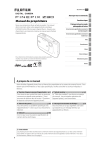
Lien public mis à jour
Le lien public vers votre chat a été mis à jour.